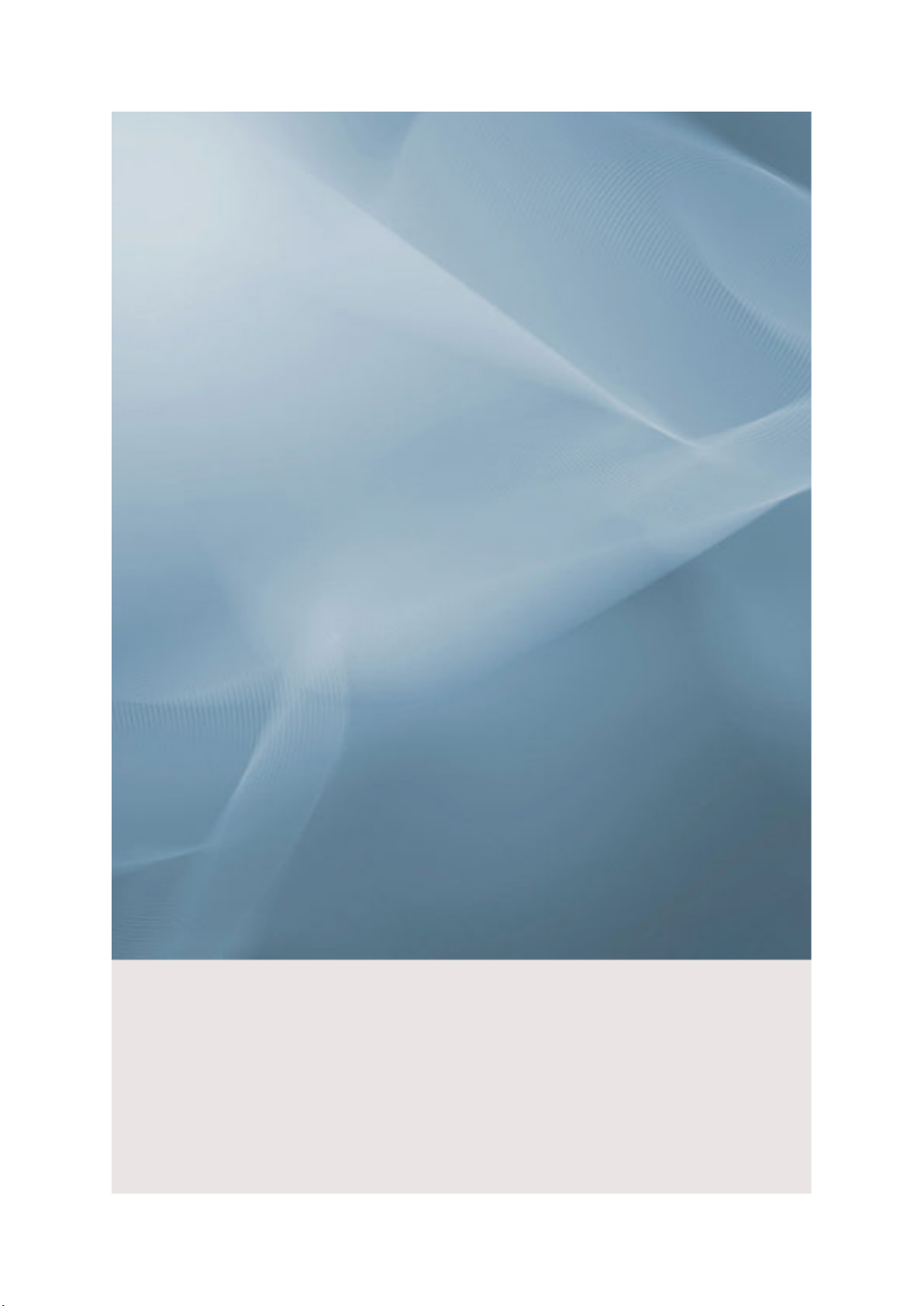
SyncMaster P50HP, P50HP-2, P63FP, P63FP-2
PDP Visor
Manual do utilizador
A cor e o aspecto podem diferir consoante o produto e as
especificações estão sujeitas a alterações sem aviso
prévio para melhorar o desempenho.
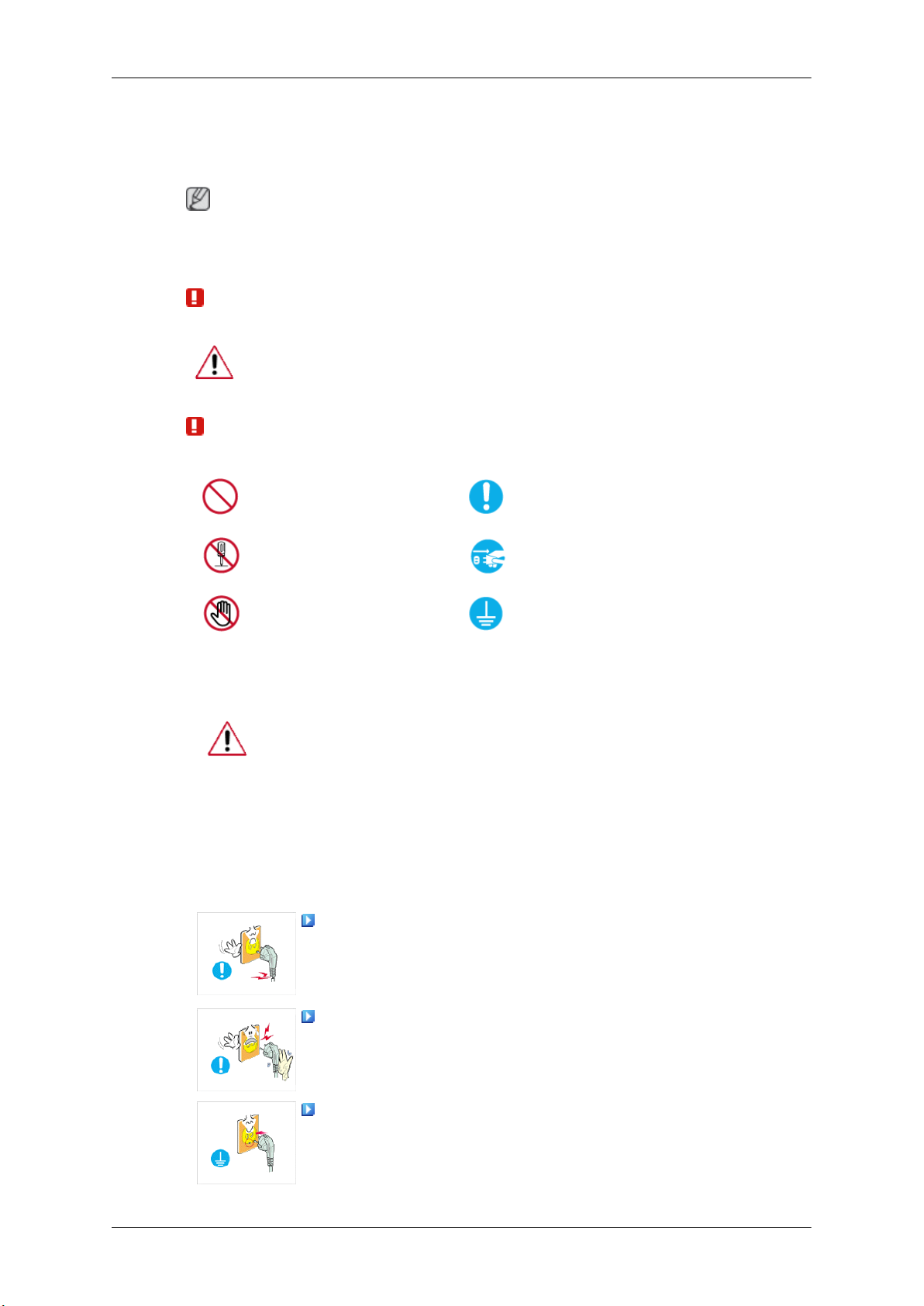
Instruções de segurança
Notação
Nota
Para sua segurança e para prevenir danos materiais, siga estas instruções de segurança.
Leia as instruções atentamente e utilize o produto de forma correcta.
Aviso / Atenção
A não observância das instruções a que este símbolo se refere pode
resultar em ferimentos ou danos materiais.
Nota
Alimentação
Proibido
Não desmontar Desligar a ficha da tomada
Não tocar
Se não for utilizado durante muito tempo, programe o computador para
DPM.
Se utilizar uma protecção de ecrã, defina o modo de ecrã activo.
As imagens aqui apresentadas são apenas para referência e não se
aplicam em todos os casos (ou países).
Atalho para as Instruções Anti-Pós-imagem
Não utilize um cabo ou uma ficha de alimentação danificado(a)
ou uma tomada eléctrica danificada ou solta.
Importante ler e perceber
bem
Ligar à terra para evitar choques eléctricos
• Caso contrário, poderá provocar um choque eléctrico ou um
incêndio.
Não toque na ficha de alimentação com as mãos molhadas ao
tirá-la ou colocá-la na tomada.
• Caso contrário, poderá ocorrer um choque eléctrico.
Ligue o cabo de alimentação a uma tomada eléctrica com liga-
ção à terra.
• Caso contrário, poderá provocar um choque eléctrico ou causar ferimentos pessoais.
1
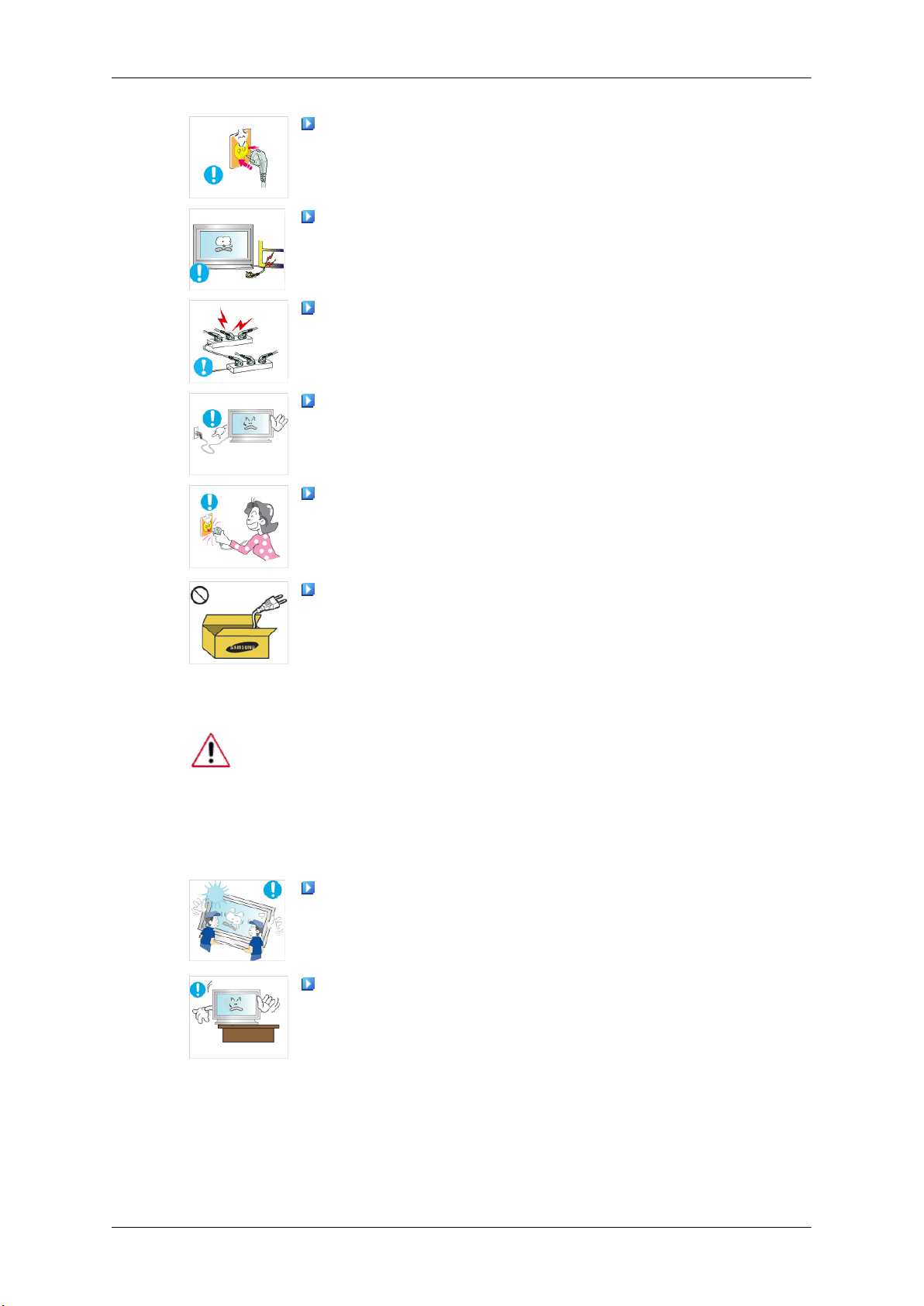
Instruções de segurança
Certifique-se de que a ficha de alimentação está ligada de for-
ma correcta e firme à tomada eléctrica.
• Caso contrário, poderá ocorrer um incêndio.
Não dobre nem puxe o cabo de alimentação e não coloque
materiais pesados sobre este.
• Caso contrário, poderá ocorrer um incêndio.
Não ligue vários aparelhos à mesma tomada.
• Caso contrário, poderá ocorrer um incêndio devido a sobreaquecimento.
Não desligue o cabo de alimentação com o produto ligado.
• Caso contrário, pode provocar um choque eléctrico e danificar
o produto.
Puxe a ficha da tomada para desligar o aparelho da corrente,
de forma a deixar a ficha pronta a ser utilizada.
Instalação
• Caso contrário, poderá provocar um choque eléctrico ou um
incêndio.
Utilize apenas o cabo de alimentação fornecido pela nossa em-
presa. Não utilize o cabo de alimentação de outro produto.
• Caso contrário, poderá provocar um incêndio ou um choque
eléctrico.
Contacte um Centro de Assistência Técnica autorizado quando instalar
o PDP em locais sujeitos a poeiras excessivas, temperaturas altas ou
baixas, muita humidade ou expostos a substâncias químicas e em locais
onde esteja a funcionar 24 horas por dia, tais como aeroportos, estações
de comboio, etc.
Se não o fizer, poderá provocar sérios danos no monitor.
Certifique-se de que o produto é levantado e transportado por,
pelo menos, duas pessoas.
• Caso contrário, este poderá cair e causar ferimentos e/ou danificar o produto.
Se instalar o produto num armário ou numa prateleira, não de-
ixe que a parte da frente da base fique saliente.
• Caso contrário, o produto pode cair ou provocar ferimentos.
• Utilize um armário ou uma prateleira de tamanho adequado ao
produto.
2
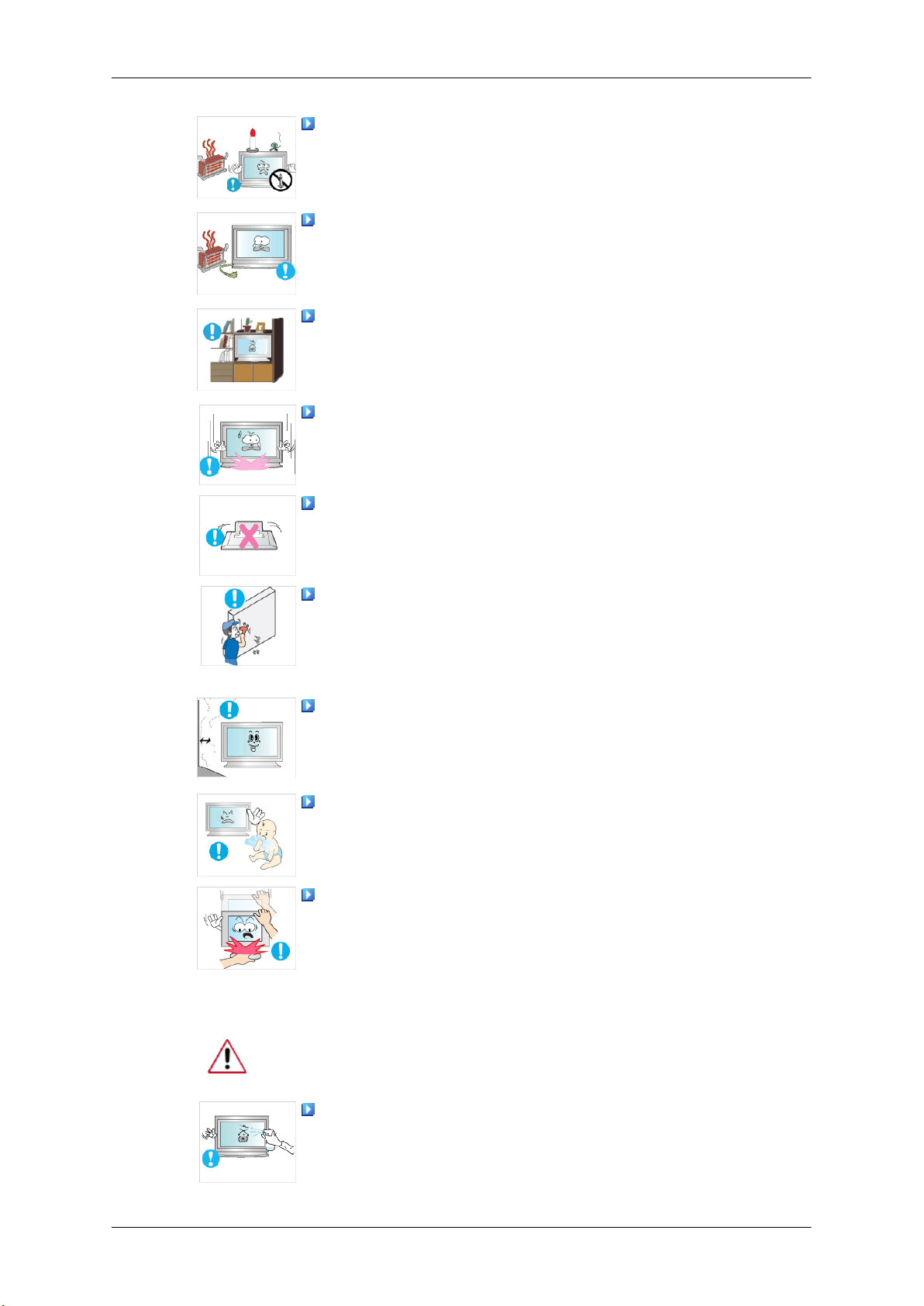
Instruções de segurança
NÃO COLOQUE VELAS, REPELENTE DE MOSQUITOS, CIGARROS OU APARELHOS DE AQUECIMENTOS PERTO DO
PRODUTO.
• Caso contrário, poderá ocorrer um incêndio.
Mantenha os aparelhos de aquecimento longe do cabo de alimentação ou do produto, tanto quanto possível.
• Caso contrário, poderá provocar um choque eléctrico ou um
incêndio.
Não instale o aparelho num local mal ventilado, tal como uma
estante ou um armário.
• Caso contrário, poderá ocorrer um incêndio devido ao aumen-
to da temperatura interna.
Ao pousar o produto, certifique-se de que o faz suavemente.
• Caso contrário, pode danificar o ecrã do monitor.
Não coloque a parte frontal do produto no chão.
• Caso contrário, pode danificar o ecrã do monitor.
O suporte de parede deve ser instalado por uma empresa de
instalação autorizada.
• Caso contrário, o produto pode cair e provocar ferimentos.
• Instale o suporte de parede especificado.
Instale o produto num local bem ventilado. Certifique-se de que
existe uma distância de mais de 4 polegadas (10 cm) da parede.
• Caso contrário, poderá ocorrer um incêndio devido ao aumen-
to da temperatura interna.
Não deixe o invólucro da embalagem ao alcance das crianças.
• Caso contrário, as crianças podem brincar com o plástico e
sofrer ferimentos graves (sufocamento).
Se a altura do monitor for ajustável, não coloque nenhum objecto nem se apoie na base ao baixá-lo.
• Caso contrário, o produto pode ficar danificado ou ferir a pes-
soa que o estiver a carregar.
Limpeza
Ao limpar a caixa do PDP ou a superfície do ecrã TFT-PDP, utilize um
pano macio ligeiramente humedecido.
Não aplique o produto de limpeza directamente na superfície
do produto.
• Caso contrário, poderá provocar a descoloração e distorção
da estrutura e danificar a superfície do ecrã.
3
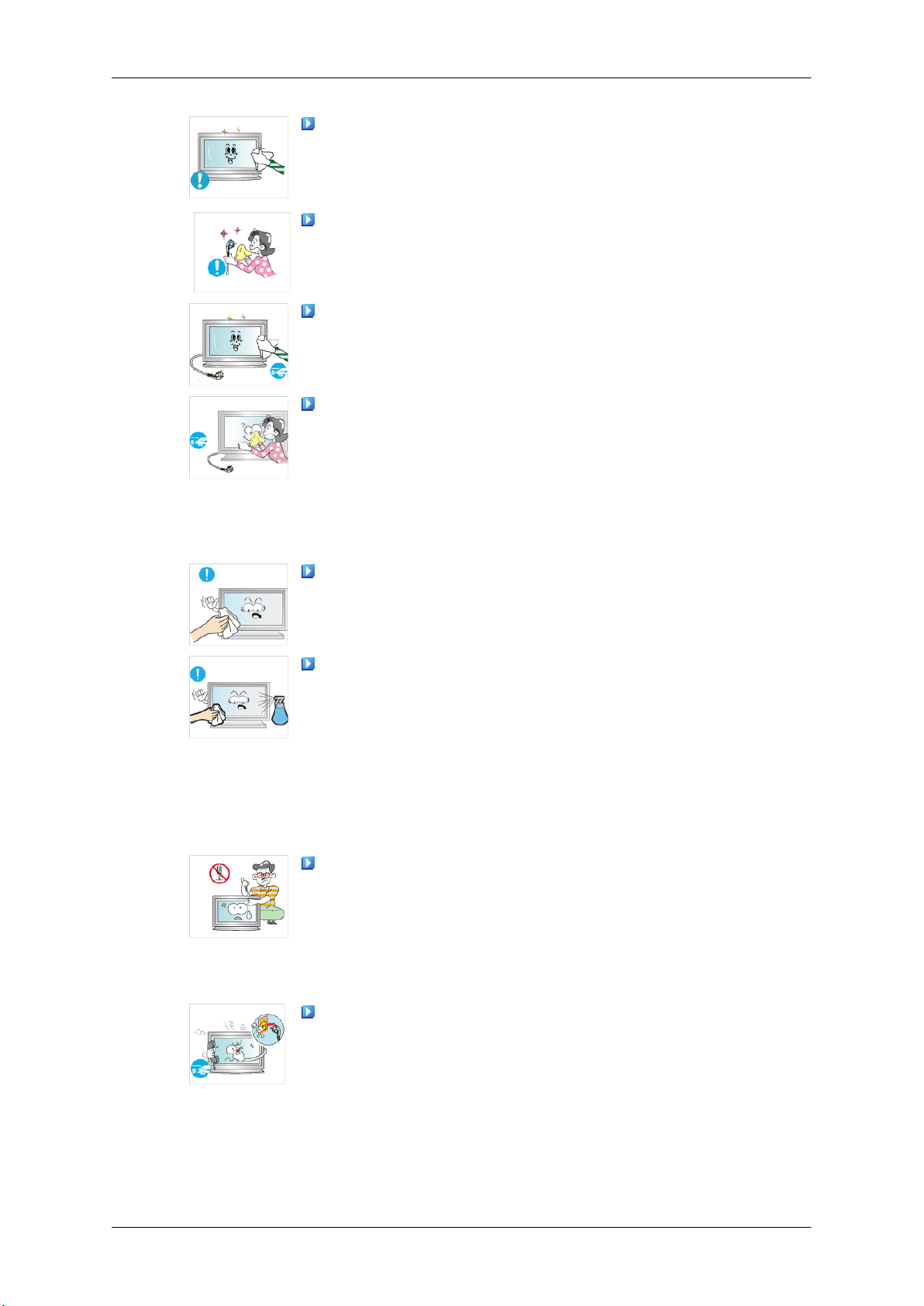
Instruções de segurança
Limpe o produto utilizando apenas um pano macio com um
produto de limpeza de monitores.
• Se utilizar um produto de limpeza que não seja específico para
monitores, dilua-o em água numa proporção de 1:10.
Quando limpar a ficha de alimentação ou limpar o pó da tomada, utilize um pano seco.
• Caso contrário, poderá ocorrer um incêndio.
Quando limpar o produto, desligue o cabo de alimentação.
• Caso contrário, poderá provocar um choque eléctrico ou um
incêndio.
Quando limpar o produto, desligue primeiro o cabo de alimentação e limpe-o com um pano seco e macio.
• Não utilize produtos químicos como cera, benzina, álcool, di-
luente, repelente de mosquitos, lubrificante ou produtos de
limpeza.
Outros
• Estes podem alterar o aspecto da superfície do produto e de-
scolar as etiquetas informativas do mesmo.
Visto que o produto pode ser riscado com facilidade, utilize
apenas panos adequados.
Não aplique água directamente no produto quando o limpar.
• Não molhe o produto nem deixe que a água entre para o seu
interior.
• Caso contrário, poderá provocar um choque eléctrico, um in-
cêndio ou uma avaria.
Este produto é um produto de alta tensão. Não desmonte, repare ou modifique o produto.
• Caso contrário, poderá provocar um choque eléctrico ou um
incêndio.
• Se o produto necessitar de reparação, contacte um Centro de
Assistência Técnica.
Se detectar um cheiro, som ou fumo estranho proveniente do
produto, desligue a ficha de alimentação imediatamente e entre
em contacto com um Centro de Assistência Técnica.
• Caso contrário, poderá provocar um choque eléctrico ou um
incêndio.
4
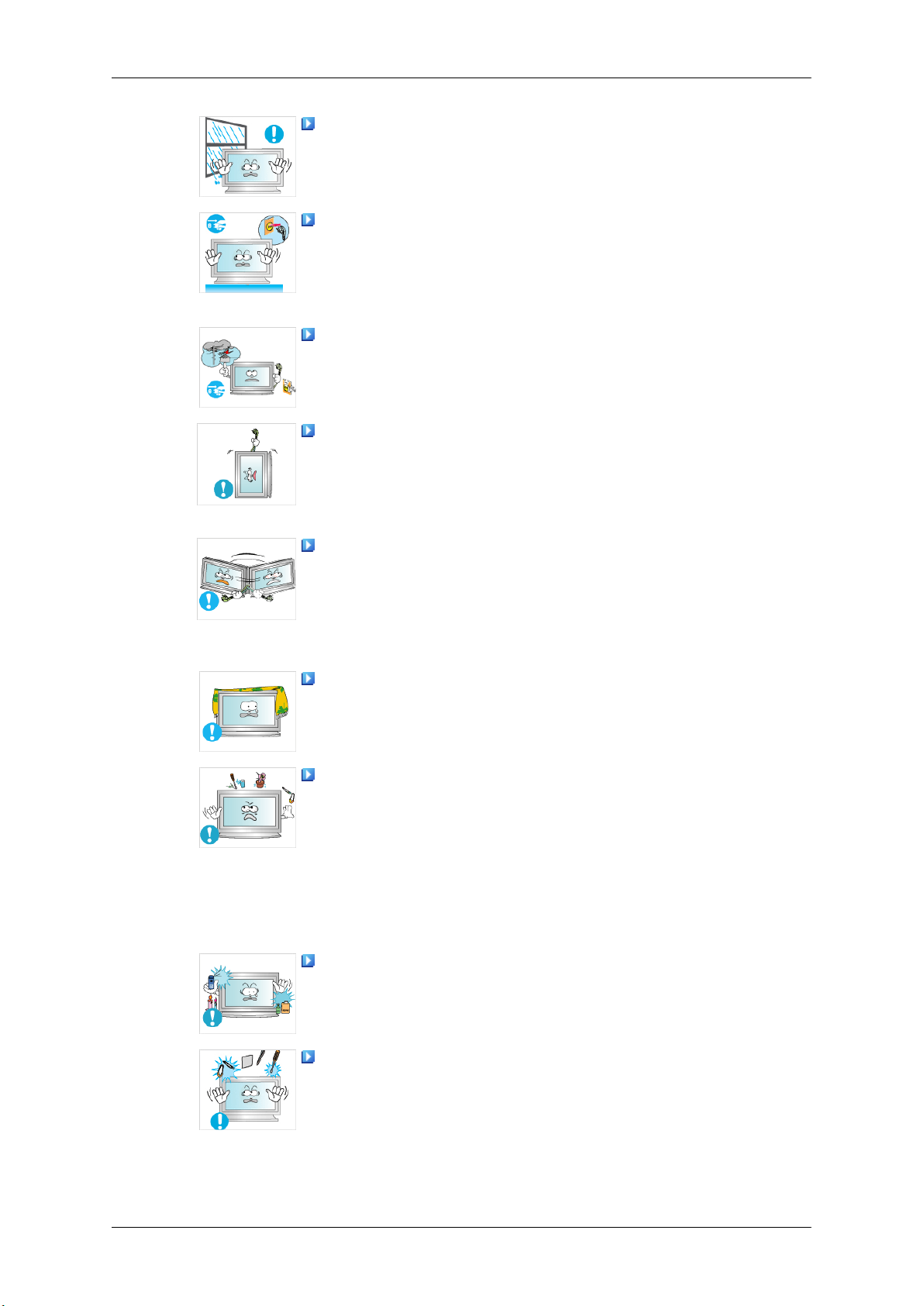
Instruções de segurança
Não coloque este produto num local exposto a humidade, poeiras, fumo, água, nem dentro de um automóvel.
• Caso contrário, poderá provocar um choque eléctrico ou um
incêndio.
Se deixar cair o produto ou se o monitor se partir, desligue o
monitor e o cabo de alimentação. Contacte um Centro de Assistência Técnica.
• Caso contrário, poderá provocar um choque eléctrico ou um
incêndio.
Não toque no cabo de alimentação ou da antena durante a
ocorrência de relâmpagos.
• Caso contrário, poderá provocar um choque eléctrico ou um
incêndio.
Não tente deslocar o monitor puxando-o pelo cabo de alimentação ou pelo cabo de sinal.
• Caso contrário, o monitor poderá cair e provocar um choque
eléctrico, que danificará o produto, ou um incêndio devido à
danificação do cabo.
Não levante nem mova o produto para a frente e para trás ou
para os lados, se o estiver só a agarrar pelo cabo de alimentação
ou de sinal.
• Caso contrário, o monitor poderá cair e provocar um choque
eléctrico, que danificará o produto, ou um incêndio devido à
danificação do cabo.
Certifique-se de que a abertura de ventilação não está bloqueada por uma mesa ou cortina.
• Caso contrário, poderá ocorrer um incêndio devido ao aumen-
to da temperatura interna.
Não coloque em cima do produto quaisquer recipientes que
contenham água, jarras, vasos, medicamentos ou objectos de
metal.
• Se água ou qualquer substância estranha entrar no produto,
desligue o cabo de alimentação e contacte um Centro de Assistência Técnica.
• Isto pode provocar uma avaria, um choque eléctrico ou um
incêndio.
Não utilize ou guarde spray combustível ou substâncias inflamáveis perto do produto.
• Caso contrário, poderá provocar uma explosão ou um incên-
dio.
Não introduza objectos de metal, como barras, moedas, ganchos, lâminas, ou objectos inflamáveis, como fósforos ou papel,
dentro do produto (pelas aberturas de ventilação, terminais de
entrada e saída, etc.).
5

Instruções de segurança
• Se água ou qualquer substância estranha entrar no produto,
desligue o cabo de alimentação e contacte um Centro de Assistência Técnica.
• Caso contrário, poderá provocar um choque eléctrico ou um
incêndio.
Se tiver a mesma imagem no ecrã durante muito tempo, pode
aparecer uma pós-imagem ou uma mancha.
• Se não utilizar o produto durante um longo período de tempo,
coloque-o em modo de suspensão ou utilize uma protecção
de ecrã móvel.
Defina uma resolução e frequência adequadas ao produto.
• Caso contrário, a sua visão poderá ser afectada.
Não aumente muito o volume quando utilizar auscultadores ou
auriculares.
• Ter o som muito alto pode provocar lesões auditivas.
Para evitar a fadiga ocular, não se sente demasiado perto do
produto.
Descanse no mínimo cinco (5) minutos após ter utilizado o produto durante uma (1) hora.
• Desta forma, reduz a fadiga ocular.
Não instale o produto num local instável, como uma prateleira
instável ou inclinada ou um local exposto a vibrações.
• Caso contrário, este poderá cair e causar ferimentos pessoais,
e/ou danificar o produto.
• Se utilizar o produto num local exposto a vibrações, pode dan-
ificar o produto e provocar um incêndio.
Quando mover o produto, desligue-o e retire o cabo da tomada,
o cabo da antena e quaisquer cabos ligados ao monitor.
• Caso contrário, poderá provocar um choque eléctrico ou um
incêndio.
Certifique-se de que as crianças não se penduram no produto
nem sobem para cima dele.
• O produto pode cair e provocar um acidente pessoal ou a
morte.
Se não utilizar o produto durante um longo período de tempo,
desligue o cabo de alimentação da tomada eléctrica.
• Caso contrário, poderá ocorrer sobreaquecimento ou incêndio
devido a poeiras, ou provocar um incêndio devido a choque
eléctrico ou fuga.
6
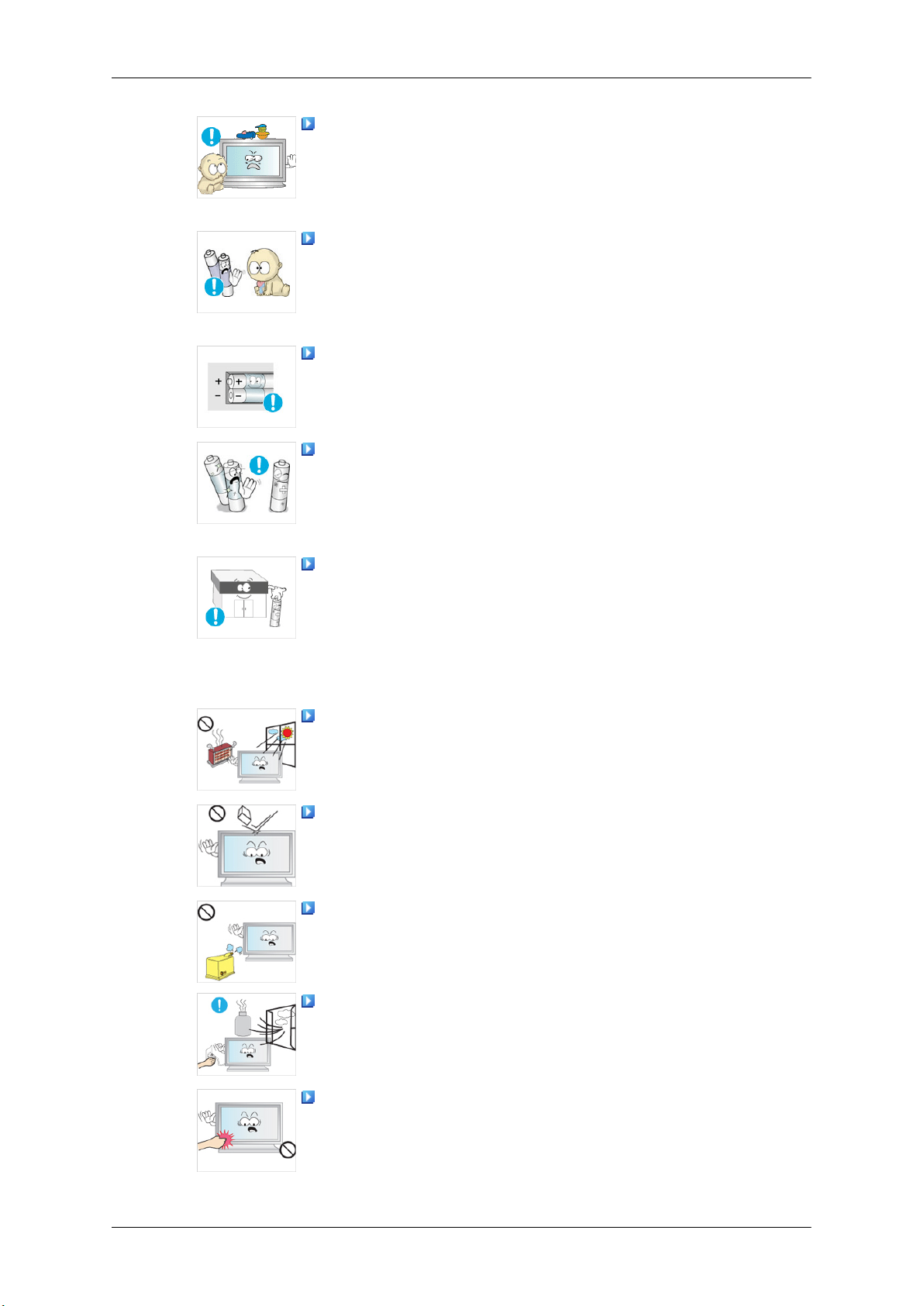
Instruções de segurança
Não coloque objectos pesados, brinquedos ou doces, como
bolachas, etc., que possam atrair a atenção de crianças para o
produto.
• As crianças podem pendurar-se no produto, causando a sua
queda, o que pode resultar em ferimentos ou morte.
Certifique-se de que as crianças não colocam a pilha na boca,
quando a retirar do telecomando. Coloque a pilha num local onde
as crianças não cheguem.
• Se as crianças colocarem a pilha na boca, consulte imediata-
mente um médico.
Quando substituir a pilha, insira-a com a polaridade correcta (+,
-).
• Caso contrário, a pilha pode ficar danificada ou causar um in-
cêndio, ferimentos ou danos devido à fuga do líquido interno.
Utilize apenas as pilhas standard especificadas, e evite a utilização simultânea de uma pilha nova e uma usada.
• Caso contrário, a pilha pode ficar danificada ou causar um in-
cêndio, ferimentos pessoais ou danos devido à fuga do líquido
interno.
As pilhas (e as pilhas recarregáveis) não são lixo normal e têm
de ser devolvidas para efeitos de reciclagem. O consumidor tem
a responsabilidade de devolver as pilhas usadas ou recarregáveis
para reciclagem.
• O cliente pode devolver as pilhas usadas ou recarregáveis a
um centro de reciclagem público ou a uma loja que venda o
mesmo tipo de pilha ou pilha recarregável.
Não coloque o produto num local exposto a luz solar directa ou
perto de fontes de calor, como uma lareira ou um aquecedor.
• Isto pode reduzir a vida útil do produto e pode provocar um
incêndio.
Não deixe cair quaisquer objectos em cima do produto nem lhe
dê pancadas.
• Caso contrário, poderá provocar um choque eléctrico ou um
incêndio.
Não utilize um humidificador perto do produto.
• Caso contrário, poderá provocar um choque eléctrico ou um
incêndio.
Em caso de fuga de gás, não toque no produto nem na ficha;
ventile imediatamente o local.
• Se ocorrer uma faísca, poderá causar uma explosão ou um
incêndio.
Se o produto estiver ligado durante um longo período de tempo,
o painel frontal fica quente. Não lhe toque.
7

Instruções de segurança
Mantenha os acessórios pequenos fora do alcance das crianças.
Tenha cuidado quando ajustar o ângulo do monitor ou a altura
da base.
• Pode provocar ferimentos, pois a mão ou os dedos podem fi-
car entalados.
• Se inclinar demasiado o monitor, este poderá cair e causar
ferimentos.
Não instale o produto num local ao alcance de crianças.
• Caso contrário, o produto pode cair e provocar ferimentos.
• A parte frontal do produto é pesada, instale-o numa superfície
estável e nivelada.
Não coloque objectos pesados em cima do produto.
• Tal pode resultar em ferimentos pessoais e/ou danos no pro-
duto.
8

Introdução
Conteúdo da embalagem
Nota
Certifique-se de que os seguintes itens são fornecidos com o seu visor PDP.
Se faltar algum acessório, contacte o seu revendedor.
Contacte um revendedor local para comprar acessórios opcionais.
Verificar os conteúdos da embalagem
Retire o dispositivo de segurança da caixa de embalagem, conforme ilustrado acima.
Levante a caixa de emba-
lagem pelas ranhuras de
• Após desembalar o produto, verifique os conteúdos da embalagem.
• Guarde a caixa de embalagem para transportar o produto no futuro.
• Após desembalar o produto, pode utilizar a parte de baixo da caixa de embalagem como
Desembalar
Verifique os conteúdos da
embalagem.
ambos os lados.
Nota
base temporária para testar o produto ou verificar o funcionamento.
Retire o esferovite e a pro-
tecção de plástico.
9
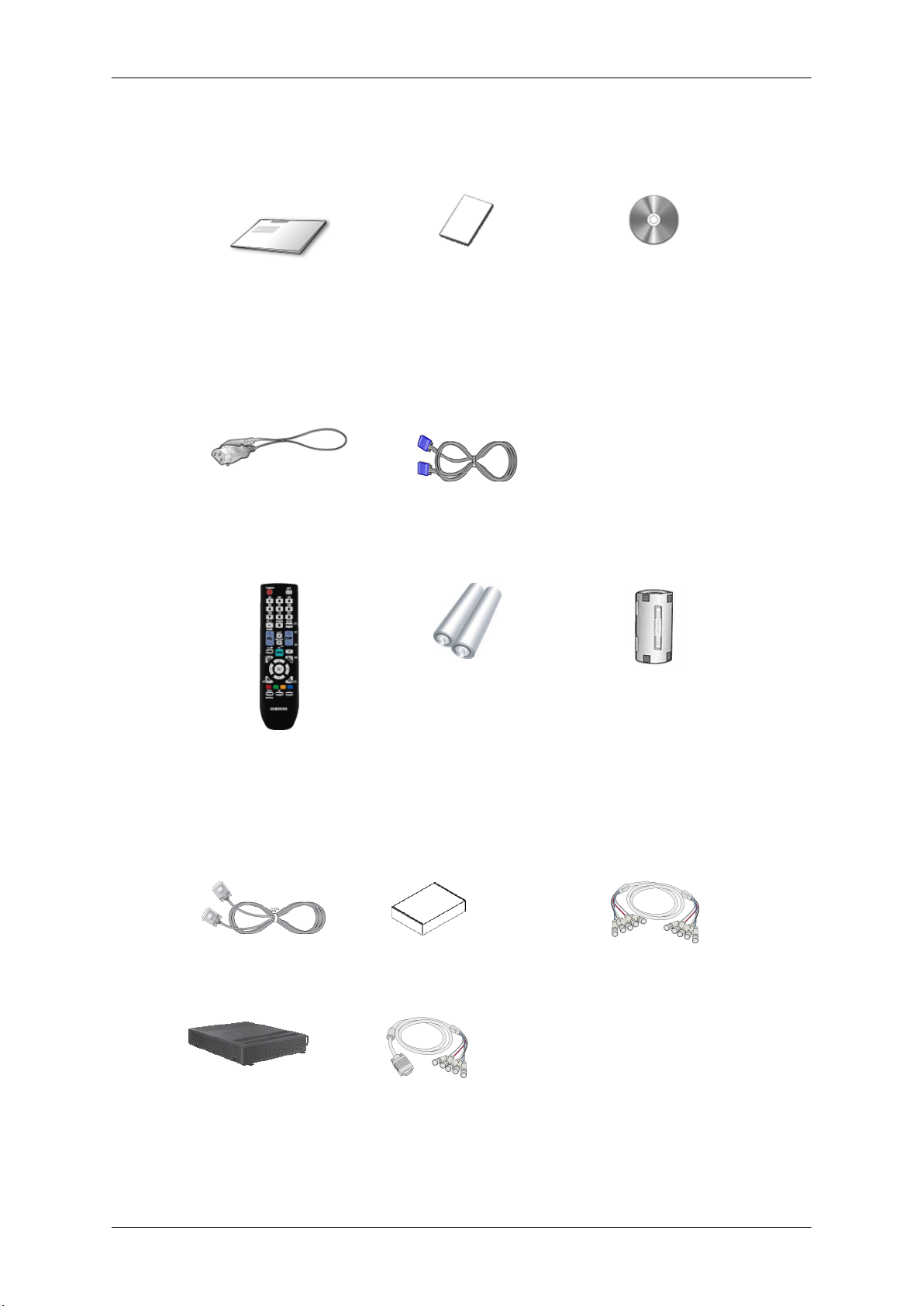
Manuais
Introdução
Visor PDP
Manual de Configuração
Rápida
Cabos
Cabo de alimentação Cabo D-Sub
Outros
Telecomando Pilhas (AAA X 2)
Cartão de garantia
(Não disponível em todos
os locais)
(Não disponível em todos
os locais)
Manual do Utilizador
Núcleo de ferrite para cabo
de alimentação
Vendido em separado
Cabo DVI Kit de montagem na par-
Caixa de rede Cabo RGB/BNC
Núcleo de ferrite
Cabo BNC/BNC
ede
10
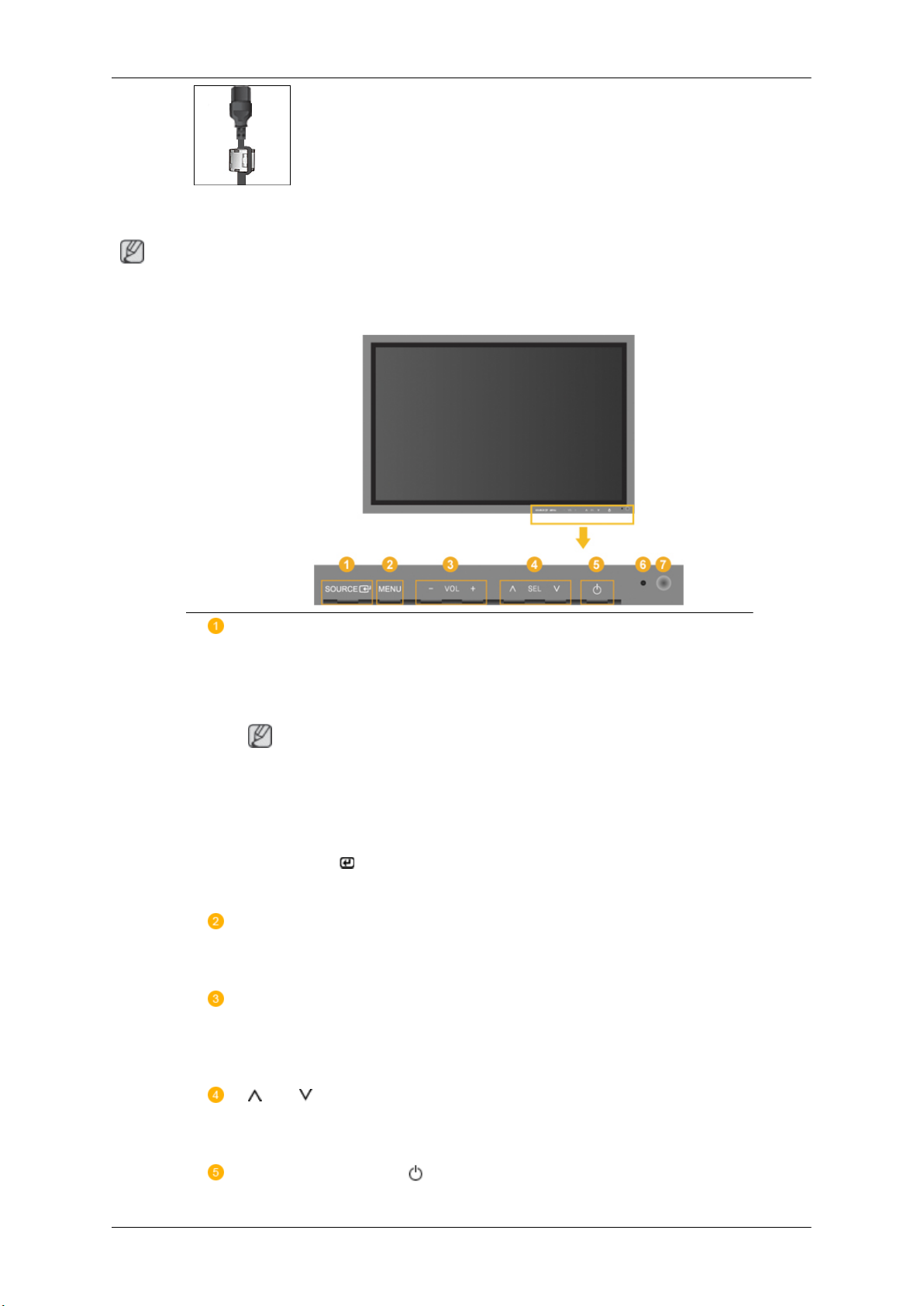
Introdução
• Os núcleos de ferrite são utilizados para proteger os cabos de
interferências.
• Quando ligar um cabo, coloque o núcleo de ferrite à volta do
cabo junto da ficha.
O visor PDP
Nota
O dispositivo PDP pode interfeir com um rádio amador ou AM.
Parte frontal
Botão SOURCE [SOURCE]
Muda do modo PC para o modo Video (Vídeo). Apenas é permitido alterar
a fonte em dispositivos externos que estejam ligados ao visor PDP.
[PC] → [DVI] → [AV] → [HDMI] → [MagicInfo] → [BNC] → [Componente]
Nota
• O MagicInfo só pode ser activado quando estiver ligada uma caixa de
rede.
• A porta HDMI e caixa de rede não podem ser ligadas em simultâneo.
Botão Entra [ ]
Activa uma opção de menu realçada.
Botão MENU [MENU]
Abre o menu no ecrã e sai do menu. Utilizar também para sair do menu
OSD ou voltar ao menu anterior.
- VOL+
Passa de uma opção de menu para outra na horizontal ou ajusta os valores
do menu seleccionado. Quando não aparecer OSD no ecrã, carregue no
botão para regular o volume.
SEL
Passa de uma opção de menu para outra na vertical ou ajusta os valores
do menu seleccionado.
Botão de alimentação [ ]
11
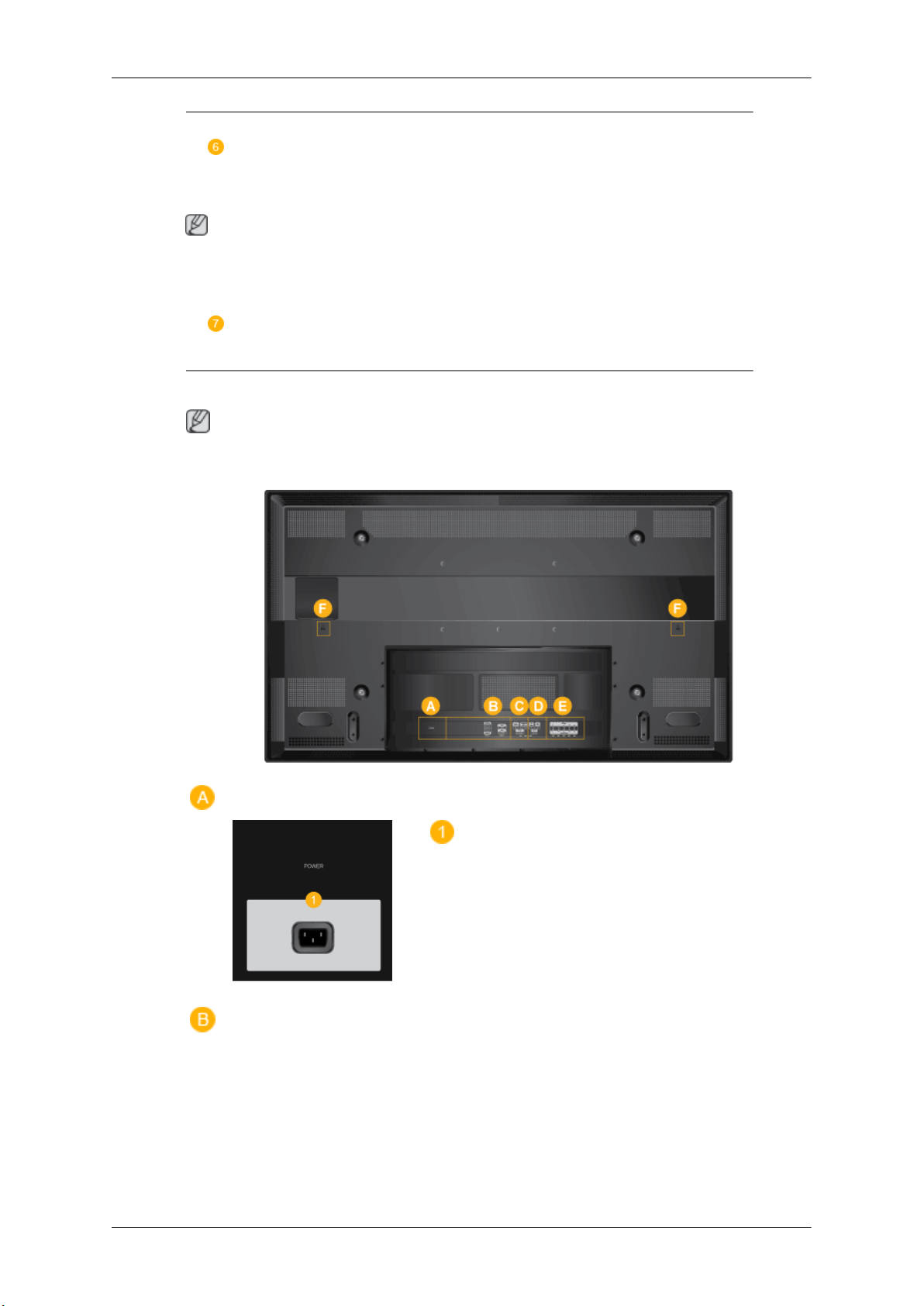
Nota
Consulte a secção PowerSaver do manual, para obter mais informações relativas às funções de poupança de
energia. Para poupar energia, desligue o visor PDP quando não for necessário ou quando não o utilizar durante um
longo período.
Parte posterior
Nota
Para obter informações sobre as ligações de cabos, consulte a secção Ligar cabos em Configuração. A configuração do Visor PDP na parte posterior pode variar, consoante o modelo.
Introdução
Utilize este botão para ligar e desligar o visor PDP.
Indicador de energia
Mostra o modo PowerSaver através de uma luz verde intermitente
Sensor do telecomando
Aponte o telecomando para este ponto do visor PDP.
POWER IN
O cabo de alimentação liga-se ao visor PDP
e à tomada de parede.
12
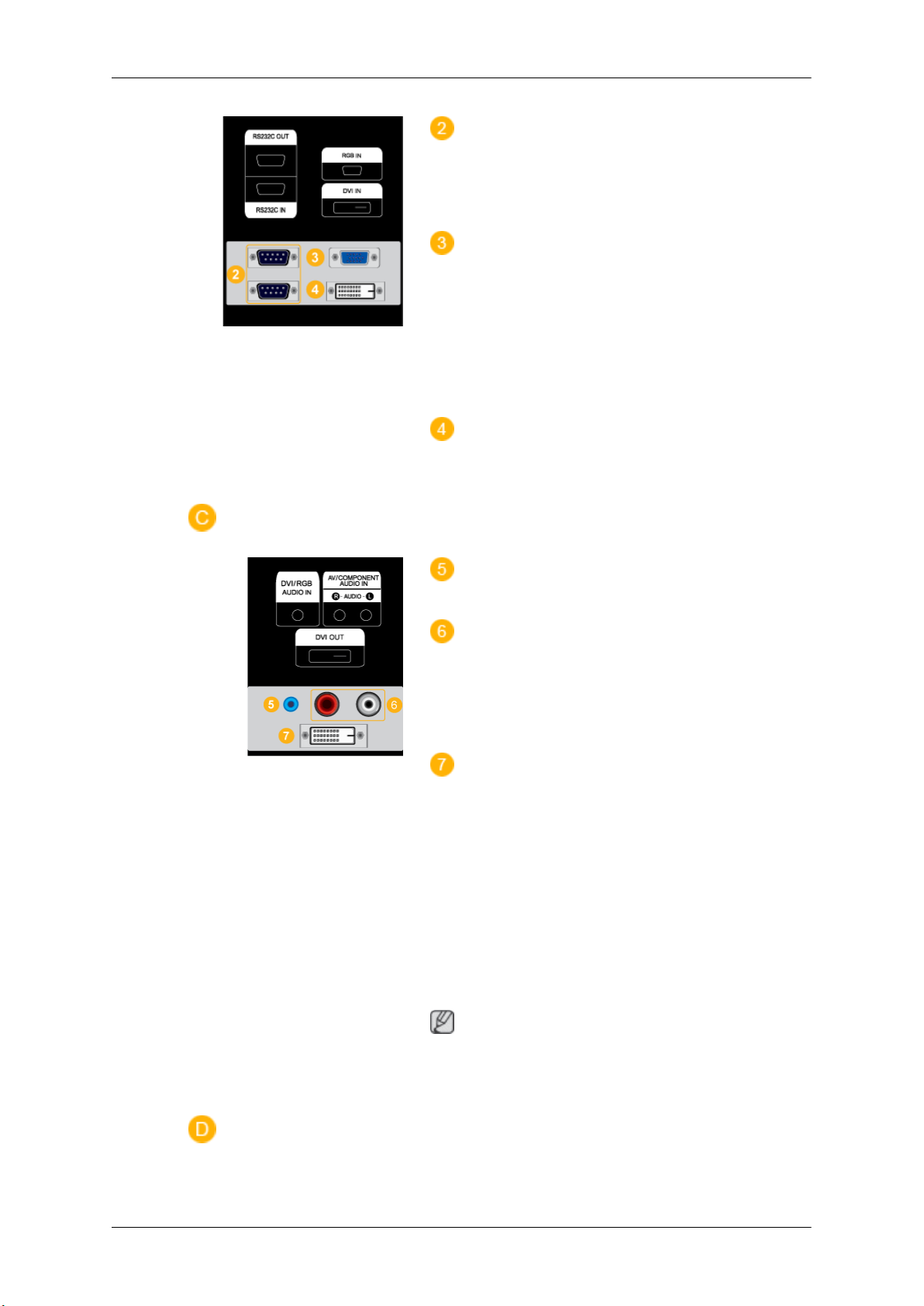
Introdução
RS232C OUT/IN (Porta de série
RS232C)
Porta do programa MDC(Multiple Display
Control (Controlo de ecrãs múltiplos))
RGB IN(Terminal de Ligação PC (Entra-
da))
• Utilize um cabo D-Sub (D-Sub de 15 pinos) - modo PC (PC analógico)
• Ligue a porta RGB IN no monitor à porta
BNC no computador com o cabo RGB/
BNC.
DVI IN (Terminal de Ligação PC Video)
Ligue a porta [DVI IN] no monitor à porta DVI
no PC, utilizando o cabo DVI.
DVI/RGB AUDIO IN (Termina l de ligaç ão de áudio
PC/DVI (Entrada))
AV/COMPONENT AUDIO IN [R-AUDIO-
L]
Ligue a porta do DVD, videogravador (DVD /
DTV Set-Top Box) à porta [R-AUDIO-L] do
visor PDP.
DVI OUT
• Ligue um monitor a outro por intermédio
de um cabo DVI.
• Ligue a porta [DVI OUT] no monitor à
porta [HDMI IN] no outro monitor com o
cabo DVI/HDMI.
• Os sinais DVI, HDMI e de rede enviados
através da porta [DVI OUT] são apresentados no segundo monitor com a porta
DVI IN.
Nota
Podem ser
ou 10 monitores HD (Pode variar consoante
o produto).
13
ligados até 6 monitores Full HD
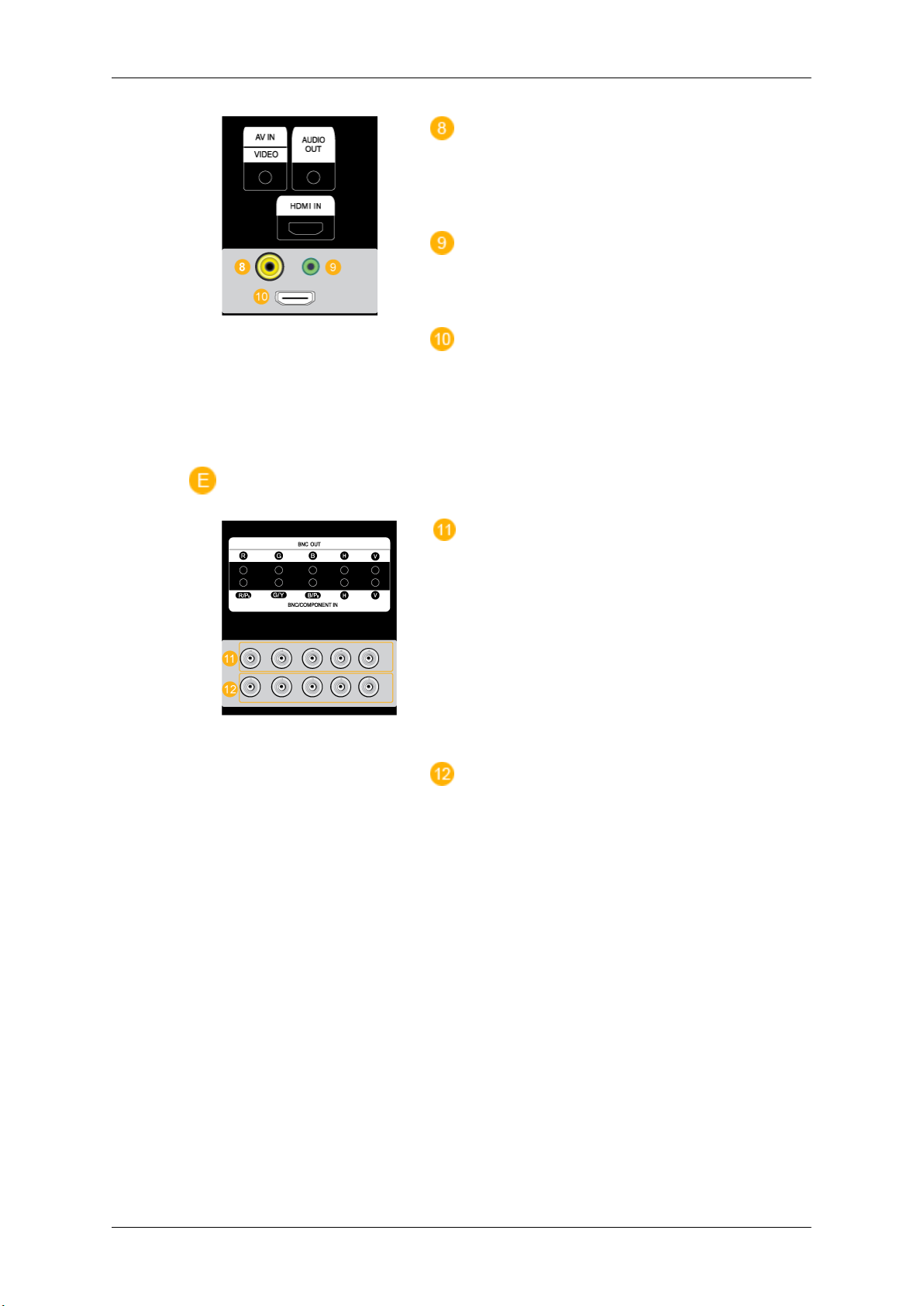
Introdução
AV IN [VIDEO]
Ligue o terminal AV IN [VIDEO] do monitor
ao terminal de saída de vídeo do dispositivo
externo, utilizando um cabo de VÍDEO.
AUDIO OUT
Terminal de saída dos auscultadores e do
altifalante externo.
HDMI IN
Ligue o terminal HDMI na parte de trás do
ecrã plasma ao terminal HDMI do dispositivo
de saída digital, utilizando um cabo HDMI.
Pode ser suportado até um cabo HDMI 1.2.
BNC OUT [R, G, B, H, V](Terminal do
BNC (Saída))
Ligação do BNC (PC analógico): ligar as portas R, G, B, H, V.
O número de PDP que podem ser ligados ao
circuito exterior varia consoante os cabos, a
fonte do sinal, etc. Com cabos ou fonte de
sinal onde não haja degradação, podem ser
ligados até dez PDP (pode não ser suportado, consoante o cabo ligado).
BNC/COMPONENT IN [R/PR, G/Y, B/
PB, H, V] (Terminal de Ligação Áudio do
BNC/Componente (Entrada))
- Durante a entrada de BNC, verifique as especificações para as portas de entrada
abaixo.
• [R/PR] --> Entrada da porta vermelha
• [G/Y] --> Entrada da porta verde
• [B/PB] --> Entrada da porta azul
- Durante a entrada do componente, verifique as especificações abaixo para as portas
de entrada.
• [R/PR] --> Entrada da porta vermelha
• [G/Y] --> Entrada da porta verde
• [B/PB] --> Entrada da porta azul
14
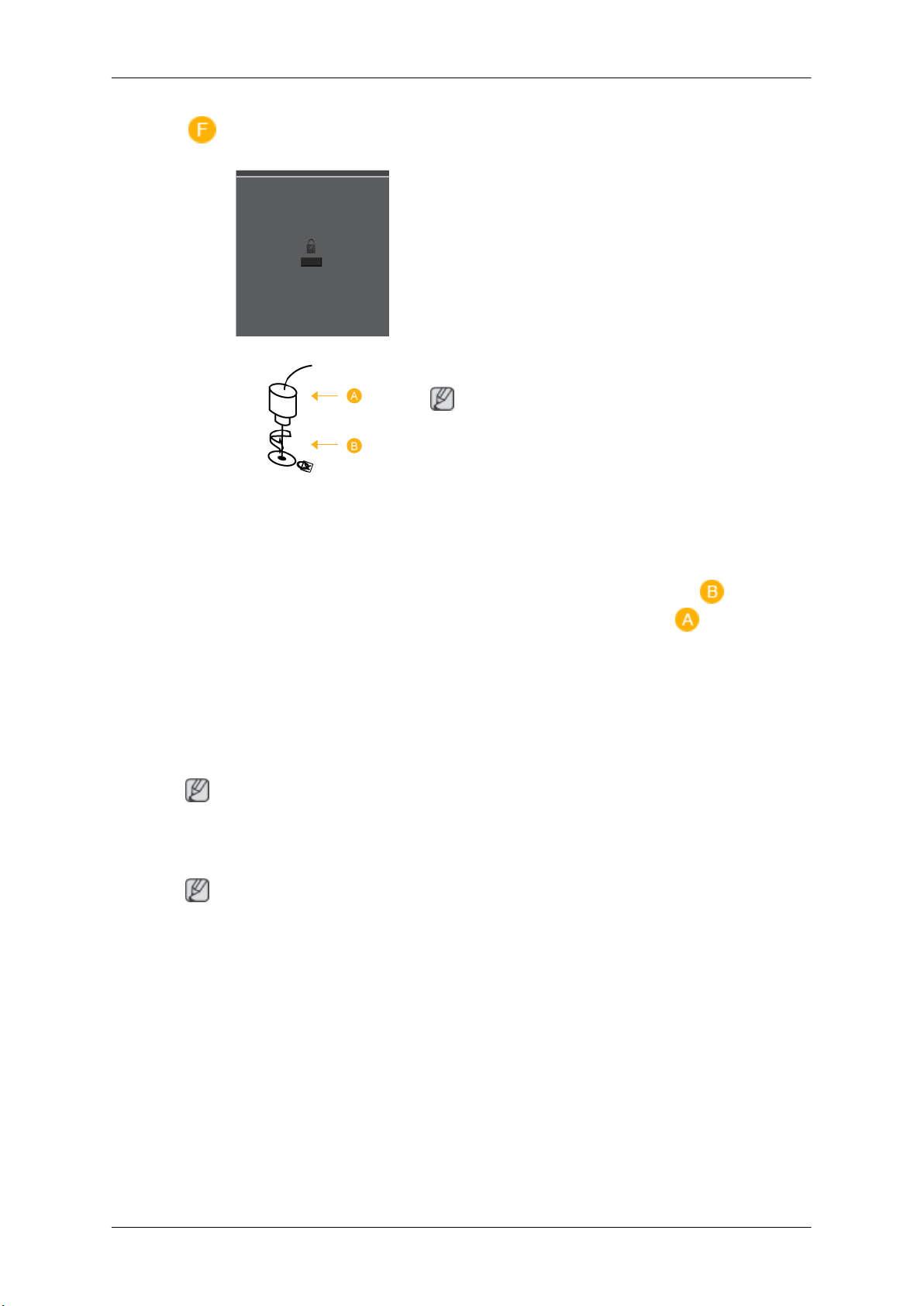
Introdução
Kensington Lock
O dispositivo de bloqueio Kensington serve
para 'fixar' fisicamente o sistema quando o
utilizar num local público. O dispositivo de
bloqueio tem de ser adquirido separadamente. A aparência e método de bloqueio
podem diferir da ilustração dependendo do
fabricante. Consulte o manual fornecido com
o dispositivo de bloqueio Kensington para
uma utilização correcta.
Nota
O local do dispositivo de bloqueio Kensington pode ser diferente consoante o modelo.
Utilizar o Dispositivo de Bloqueio
Anti-roubo da Kensington
Nota
Consulte a secção Ligar cabos para obter mais informações sobre as ligações de cabos.
Telecomando
Nota
O desempenho do telecomando pode ser afectado pelo televisor ou por outro dispositivo
electrónico que estiver funcionar perto do visor PDP, o que pode provocar uma avaria devido
a interferência na frequência.
1. Introduza o dispositivo de bloqueio na
ranhura Kensington no monitor e
rode-o na direcção de bloqueio .
2. Ligue o cabo do dispositivo de bloqueio
Kensington.
3. Fixe o dispositivo de bloqueio Kensing-
ton a uma secretária ou a um objecto
estacionário pesado.
15
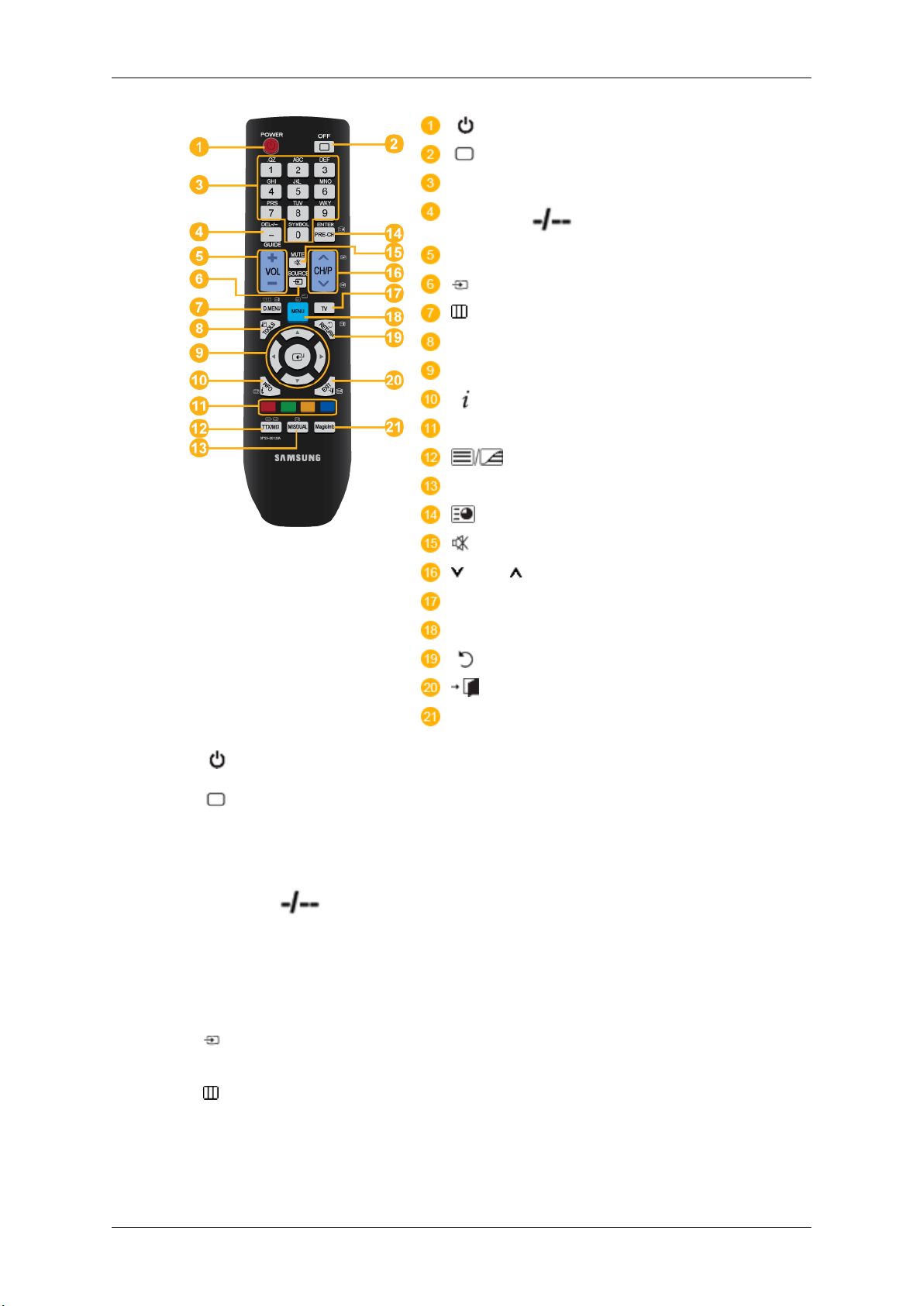
Introdução
POWER
OFF
Botões numéricos
Botão DEL / GUIDE
- VOL +
SOURCE
D.MENU
TOOLS
Botões Up-Down Left-Right
INFO
BOTÕES COLORIDOS
TTX/MIX
MTS/DUAL
ENTER/PRE-CH
MUTE
CH/P
TV
MENU
RETURN
EXIT
MagicInfo
1. POWER
OFF
2.
3. Botões numéricos Utilizados para introduzir a palavra-passe durante a regu-
4. Botão DEL
/ GUIDE
Liga o produto.
Desliga o produto.
lação do OSD ou para utilizar o MagicInfo.
O botão "-" é utilizado para seleccionar canais digitais.
Visualização do Guia de programação electrónico (EPG).
- Este botão está desactivado para este PDP.
5. - VOL + Regula o volume.
6.
SOURCE
7. D.MENU Visualização do menu DTV
8. TOOLS Utilize para seleccionar rapidamente funções frequente-
Carregue neste botão para mudar para o modo MagicInfo
ou PC ou para uma fonte de entrada externa ligada.
- Este botão está desactivado para este PDP.
mente utilizadas.
16
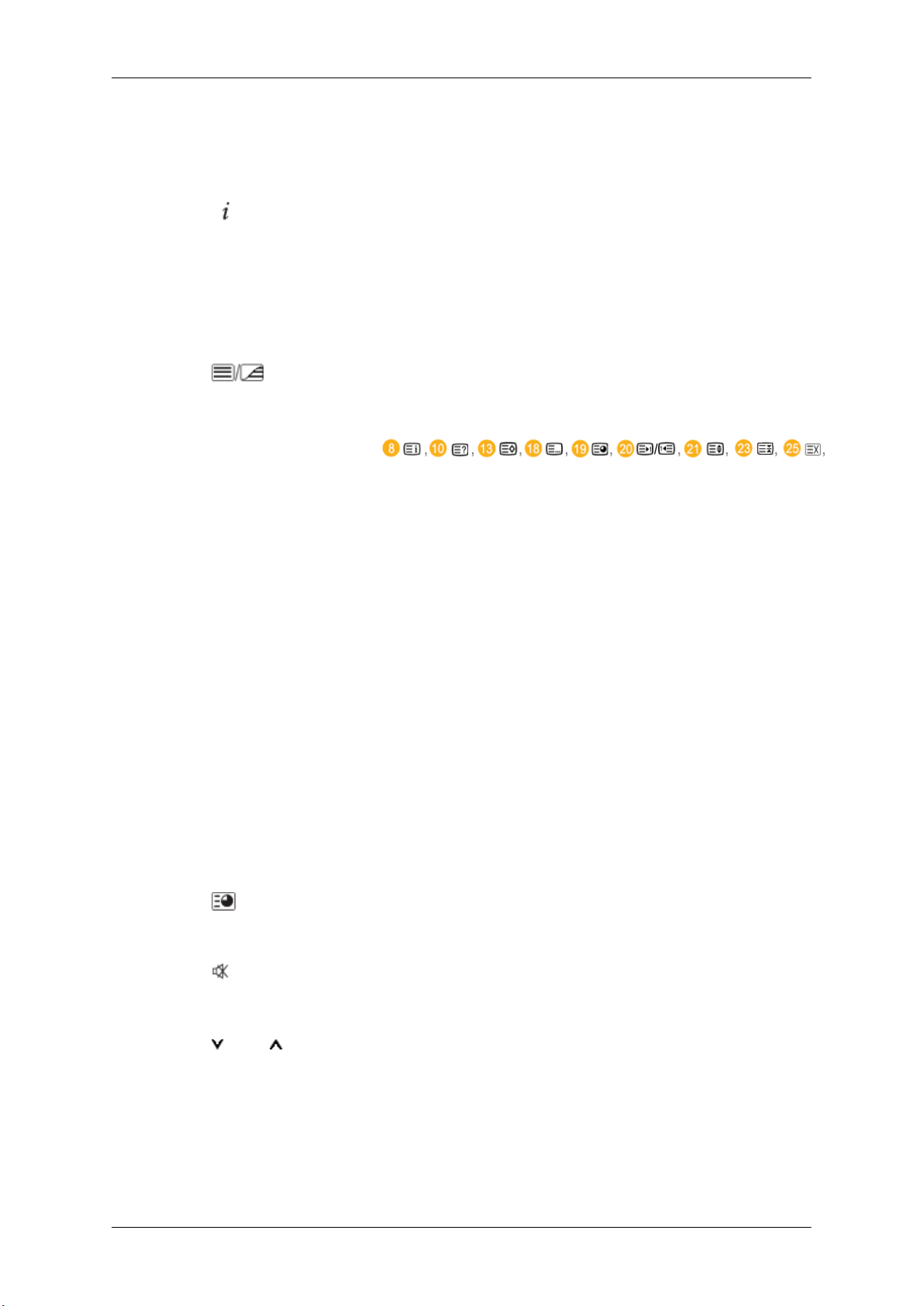
Introdução
- Este botão está desactivado para este PDP.
9. Botões Up-Down LeftRight
10. INFO
11. BOTÕES COLORIDOS Carregue neste botão para adicionar ou apagar canais, ou
12.
13. MTS/DUAL - Esta função não funciona com este PDP.
TTX/MIX
Passa de uma opção de menu para outra na horizontal, na
vertical ou ajusta os valores do menu seleccionado.
São apresentadas informações sobre a imagem actual, no
canto superior esquerdo do ecrã.
para guardar canais na lista de canais favoritos do menu
"Channel List" (Lista de canais).
- Este botão está desactivado para este PDP.
Os canais de televisão fornecem serviços de informação
escrita através do teletexto.
- Botões do teletexto
- Este botão está desactivado para este PDP.
MTS-
Pode seleccionar o modo MTS (Multichannel Television
Stereo).
Tipo de áudio Modo MTS/S_ Predefin.
FM Stereo Mono Mono Mudança
Estéreo Mono ↔ Stereo
SAP Mono ↔ SAP Mono
DUAL-
Pode utilizar as opções STEREO/MONO, DUAL l / DUAL ll
e MONO/NICAM MONO/NICAM STEREO em função do tipo de transmissão através do botão DUAL do telecomando
enquanto vê televisão.
14. ENTER/PRE-CH
MUTE
15.
16. CH/P Selecciona canais de televisão no modo TV.
Carregue neste botão para voltar ao último canal exibido.
- Este botão está desactivado para este PDP.
Corta o som temporariamente. Apresentado no canto inferior esquerdo do ecrã. O som ouve-se novamente se carregar em MUTE ou - VOL + no modo Sem som.
- Este botão está desactivado para este PDP.
manual
17. TV Selecciona o modo TV directamente.
- Este botão está desactivado para este PDP.
18. MENU Abre e sai do menu de ecrã, ou fecha o menu de ajuste.
17
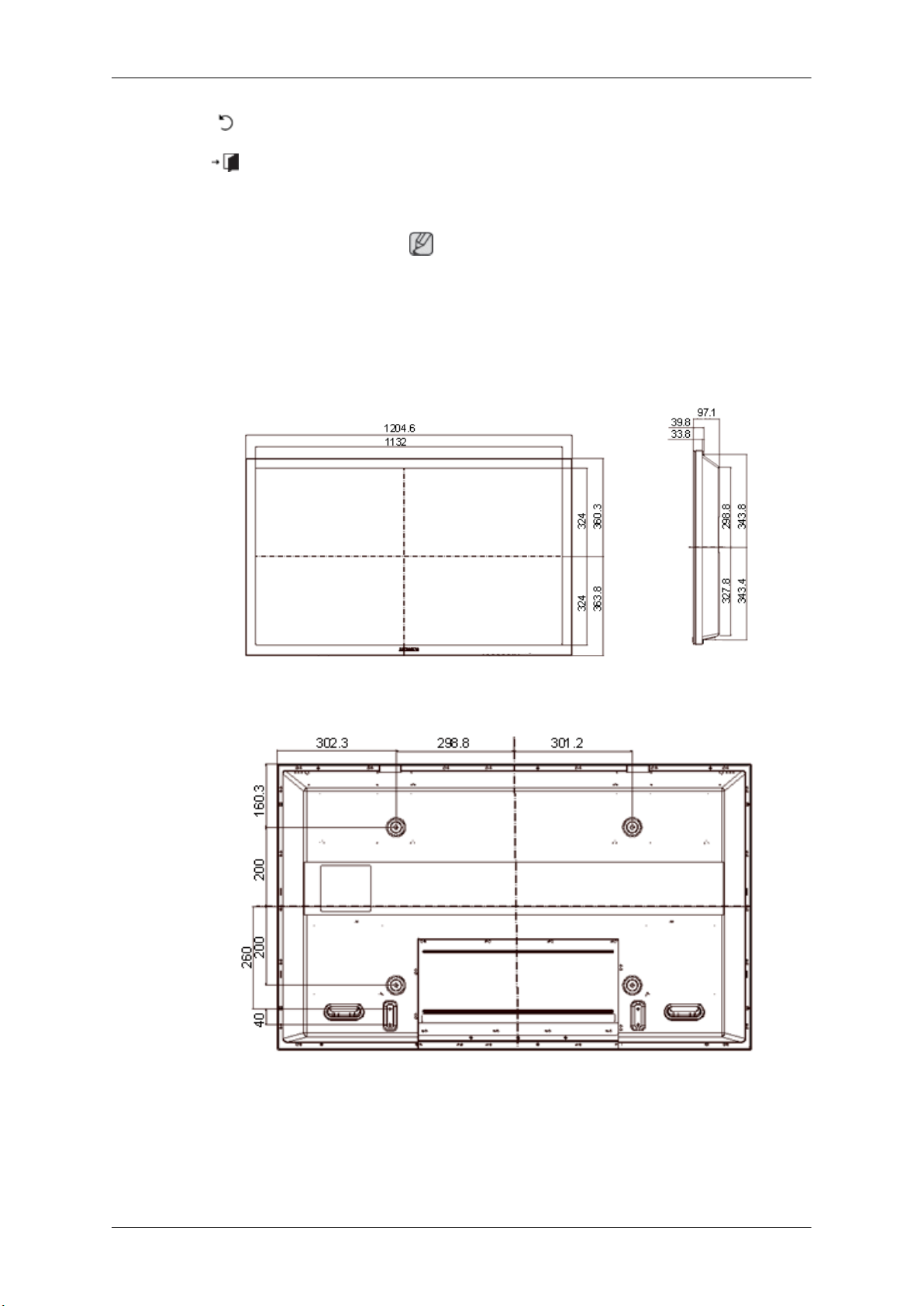
Introdução
19. RETURN
20. EXIT
21. MagicInfo Botão de iniciação rápida do MagicInfo .
Volta ao menu anterior.
Sai do ecrã de menus.
Este botão está desactivado para produtos que não suportem MagicInfo.
Esquema Mecânico (P50HP, P50HP-2)
Esquema Mecânico
Nota
Frente do visor PDP
Instalação do suporte VESA
• Quando instalar o suporte VESA, não se esqueça de respeitar as normas VESA internacionais.
18
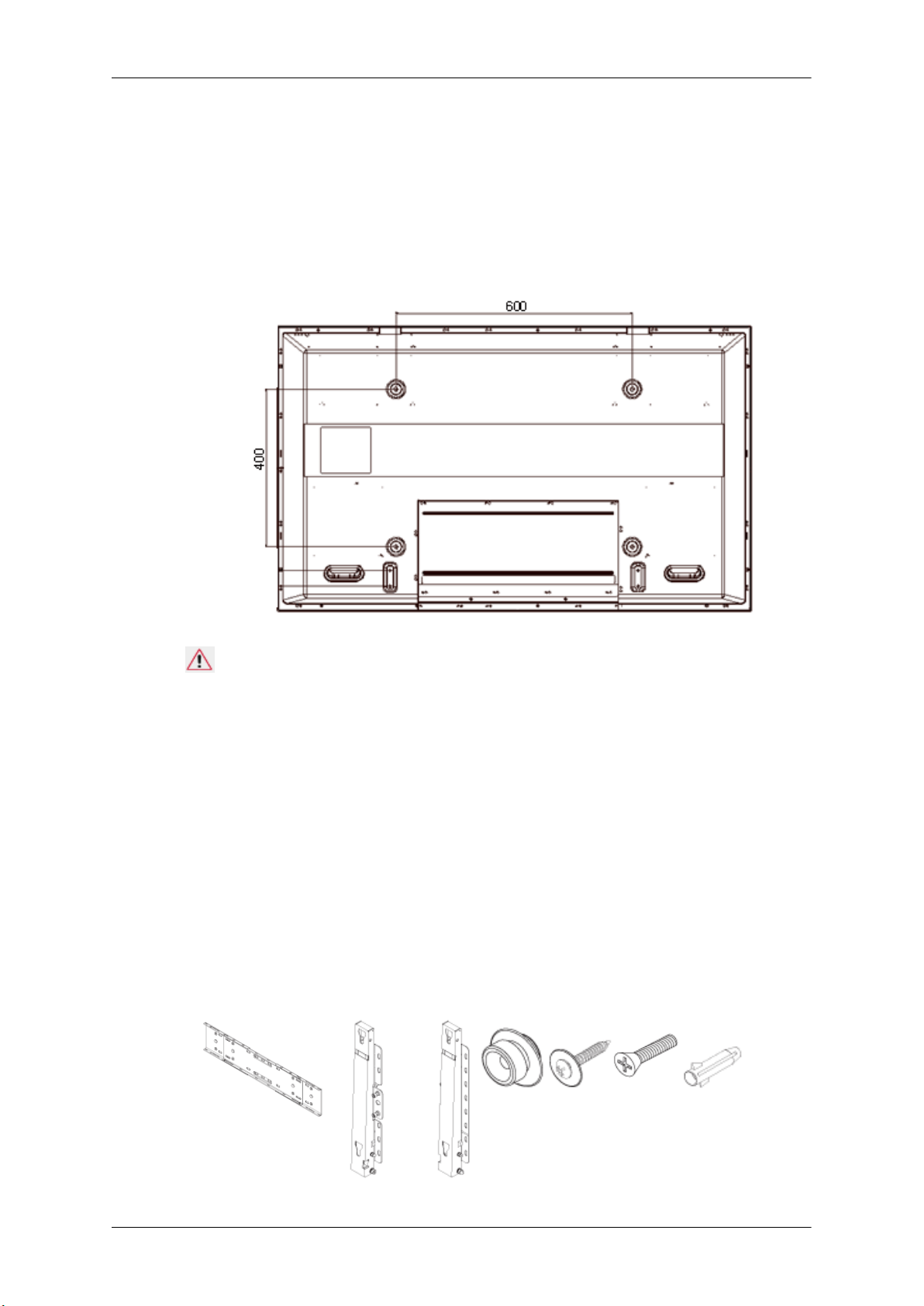
• Como adquirir o suporte VESA e o manual de instalação : Para fazer uma encomenda,
• São precisas pelo menos 2 pessoas para transportar o visor PDP.
• A SAMSUNG não se responsabiliza por quaisquer danos no produto ou ferimentos pro-
Dimensões
Introdução
contacte o distribuidor SAMSUNG mais próximo da sua zona. Depois de encomendar,
receberá uma visita dos nossos profissionais de assistência que lhe instalarão o suporte.
vocados por uma instalação feita pelo próprio cliente.
Aviso
Para fixar o suporte à parede, utilize somente parafusos com 6 mm de diâmetro e 8 a 12 mm
de comprimento.
Instalação do suporte para montagem na parede
• A instalação do suporte para montagem na parede tem de ser feita por um técnico.
• A SAMSUNG Electronics não se responsabiliza por quaisquer danos no produto nem por
quaisquer ferimentos provocados por uma instalação feita pelo próprio cliente.
• Este produto só pode ser instalado em paredes de cimento. As paredes de gesso ou de
madeira podem não aguentar o peso do produto.
Componentes
Utilize apenas os componentes e acessórios enviados com o produto.
19

Introdução
Suporte para montagem na parede(1)
Dobradiça(Esquerda 1, Direita 1)
Montagem do suporte na parede
Nota
Há duas dobradiças (esquerda e direita). Utilize a correcta.
1. Introduza e aperte o parafuso de fixação na direcção da seta.
Quando terminar, fixe o suporte na parede.
Fixador
de plástico(4)
Parafuso(A)
(11)
Parafuso(B)(4)
Bucha
(11)
A - Parafuso de fixação
B - Suporte para montagem na parede
C - Dobradiça (esquerda)
D - Dobradiça (direita)
2. Antes de furar a parede, verifique se a distância entre os dois orifícios de fixação na
parte de trás do produto está correcta.
Se a distância não for a ideal, desaperte todos ou alguns dos 4 parafusos no suporte
para rectificar a distância.
A - Distância entre os dois orifícios de fixação
20
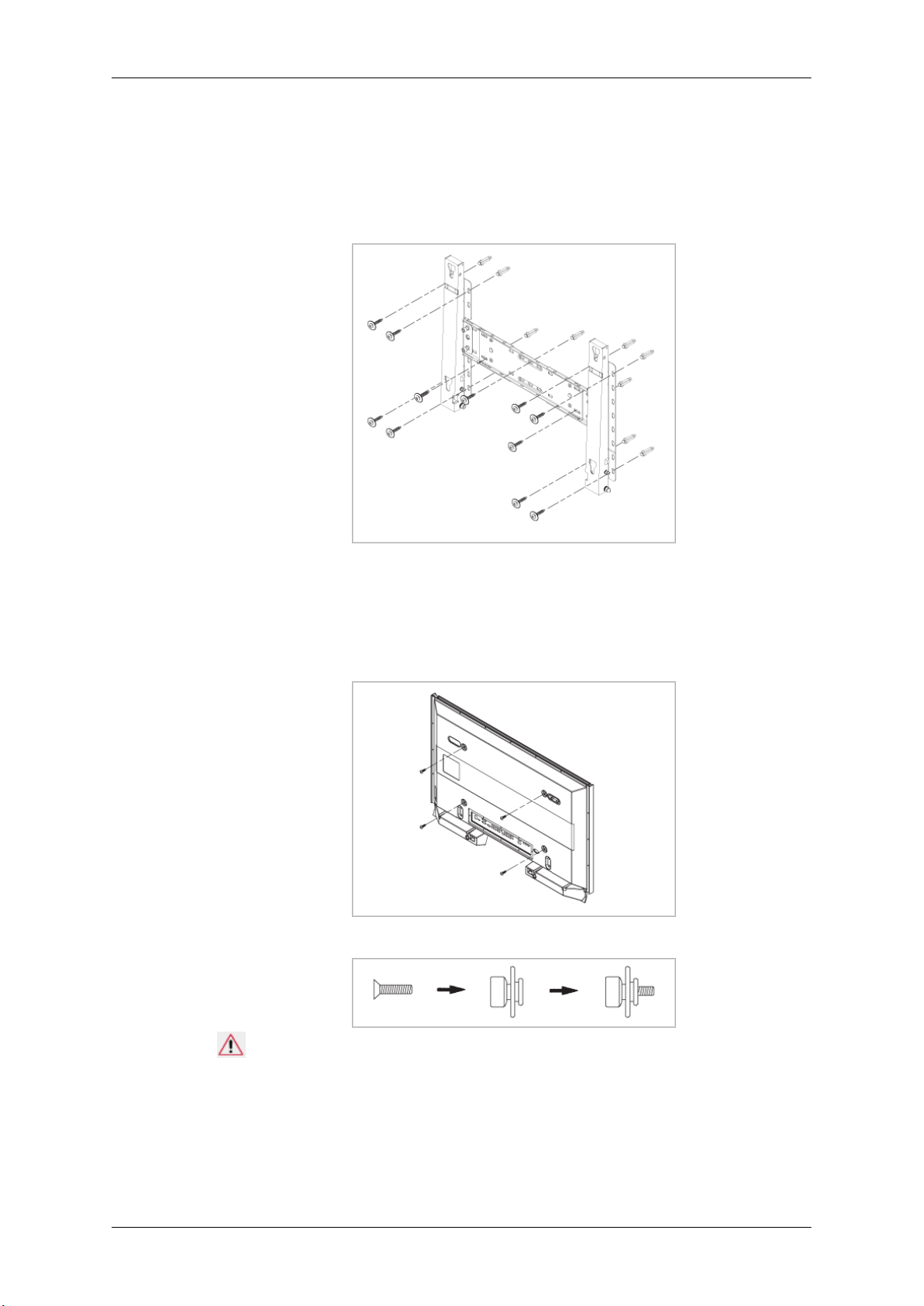
Introdução
3. Consulte o diagrama da instalação e marque os locais na parede onde vai fazer os furos.
Use uma broca de 5,0 mm para fazer furos mais profundos do que 35 mm. Introduza
cada uma das buchas no respectivo orifício. Alinhe cada um dos orifícios dos suportes
e dobradiças com os orifícios das buchas correspondentes e depois introduza e aperte
os 11 parafusos A.
Como colocar o produto no suporte para montagem na parede
A forma do produto pode variar consoante o modelo. (A estrutura do fixador de plástico e do
parafuso é idêntica)
1. Retire os 4 parafusos da parte de trás do produto.
2. Introduza o parafuso B no fixador de plástico.
Aviso
• Coloque o produto no suporte para montagem na parede, certificando-se de que fica
bem encaixado nos fixadores de plástico da esquerda e da direita.
• Quando colocar o produto no suporte, tenha cuidado para não entalar os dedos nos
orifícios.
21
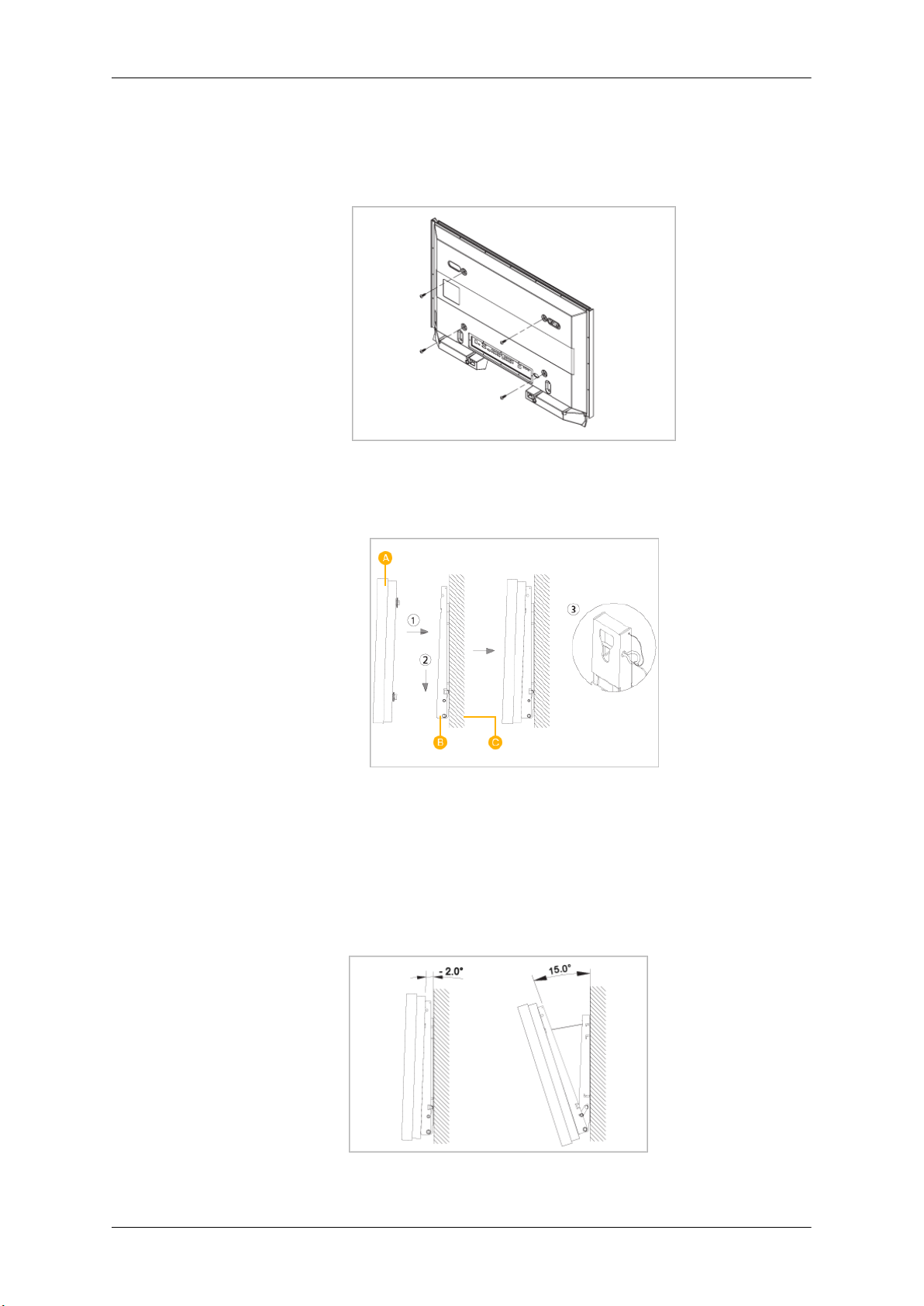
Introdução
• Se não estiver bem fixo na parede, o suporte pode não aguentar o peso do produto
após a instalação.
3. Introduza e aperte os 4 parafusos no passo 2 (fixador de plástico + parafuso B) nos
orifícios na parte de trás do produto.
4. Retire o pino de segurança (3) e introduza os 4 suportes do produto nos respectivos
orifícios (1). Depois, coloque o produto (2) de maneira a ficar bem fixo no suporte. Volte
a introduzir e a apertar o pino de segurança (3) para que o produto fique bem fixo no
suporte.
A - Visor PDP
B - Suporte para montagem na parede
C - Parede
Ajuste do ângulo do suporte para montagem na parede
Ajuste o ângulo do suporte para -2˚ antes de o instalar na parede.
1. Coloque o produto no suporte para montagem na parede.
22
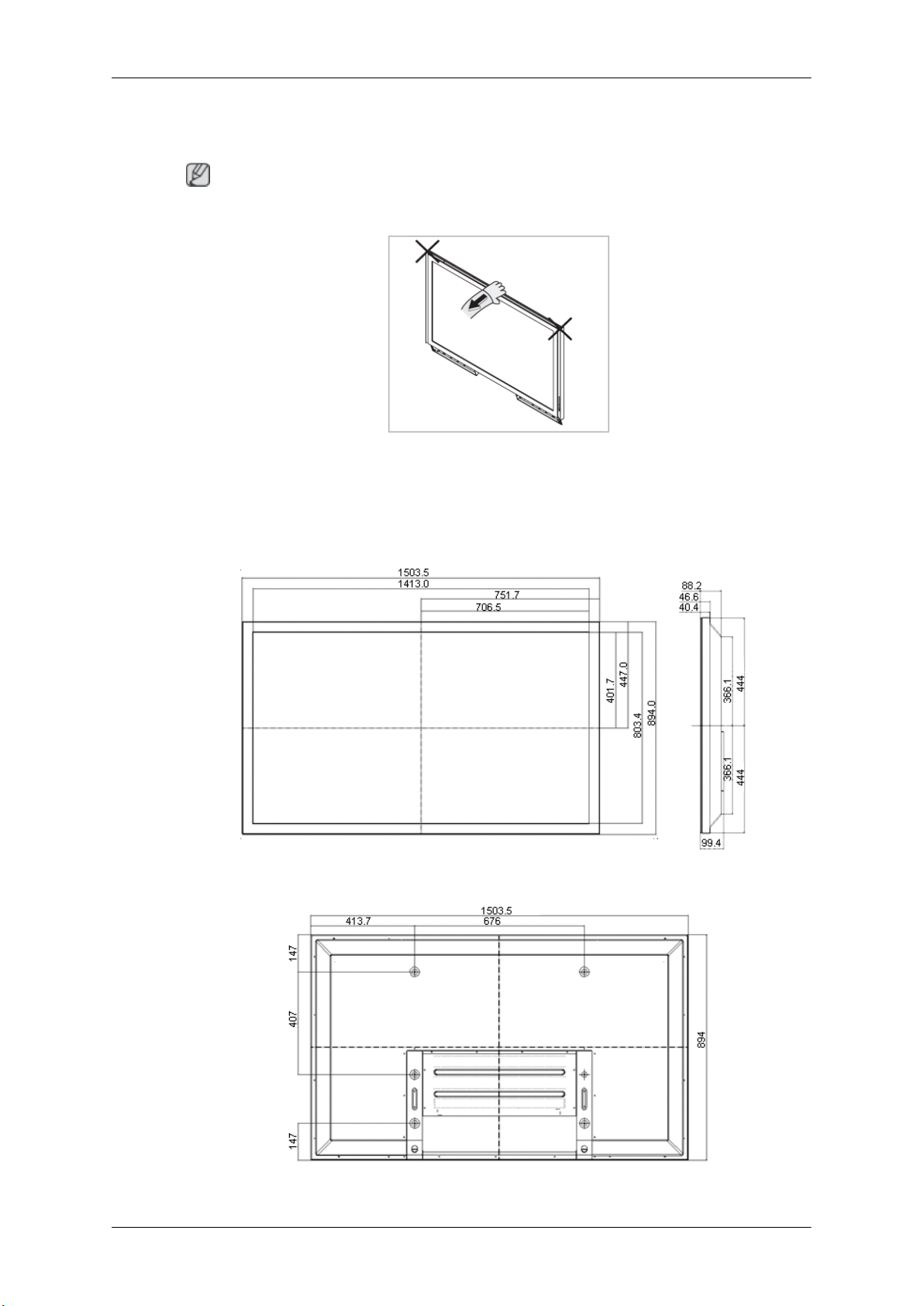
2. Segure no produto pela parte central superior e puxe-o para a frente (na direcção da
seta) para ajustar o ângulo.
Nota
Pode ajustar o ângulo do suporte entre -2˚ e 15˚.
Para ajustar o ângulo, segure sempre no produto pela parte central superior e nunca do lado
esquerdo ou direito.
Esquema Mecânico (P63FP, P63FP-2)
Introdução
Esquema Mecânico
Frente do visor PDP
23
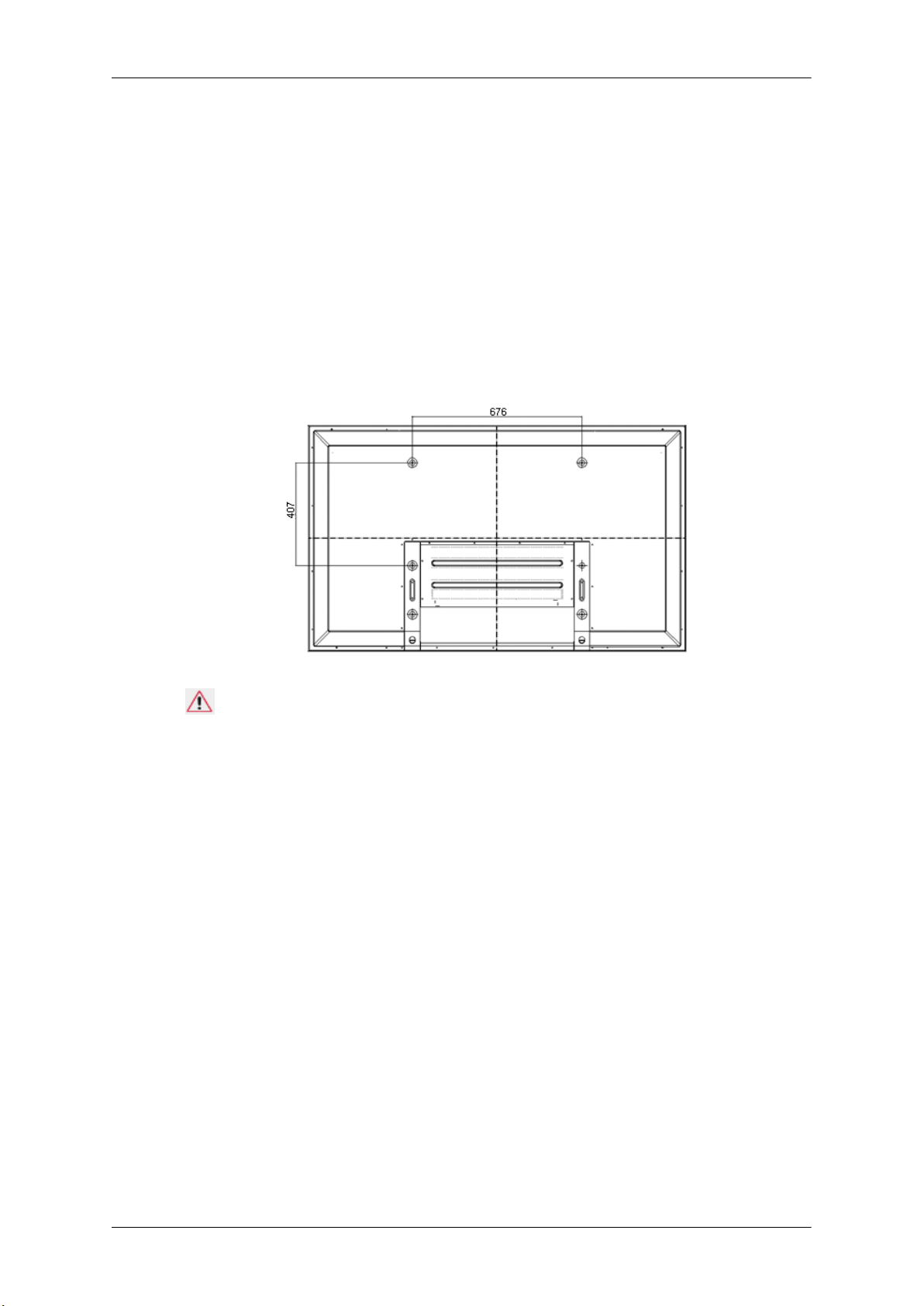
Instalação do suporte VESA
• Quando instalar o suporte VESA, não se esqueça de respeitar as normas VESA inter-
nacionais.
• Como adquirir o suporte VESA e o manual de instalação : Para fazer uma encomenda,
contacte o distribuidor SAMSUNG mais próximo da sua zona. Depois de encomendar,
receberá uma visita dos nossos profissionais de assistência que lhe instalarão o suporte.
• São precisas pelo menos 2 pessoas para transportar o visor PDP.
• A SAMSUNG não se responsabiliza por quaisquer danos no produto ou ferimentos pro-
vocados por uma instalação feita pelo próprio cliente.
Dimensões
Introdução
Aviso
Para fixar o suporte à parede, utilize somente parafusos com 6 mm de diâmetro e 8 a 12 mm
de comprimento.
Instalação do suporte para montagem na parede
• A instalação do suporte para montagem na parede tem de ser feita por um técnico.
• A SAMSUNG Electronics não se responsabiliza por quaisquer danos no produto nem por
quaisquer ferimentos provocados por uma instalação feita pelo próprio cliente.
• Este produto só pode ser instalado em paredes de cimento. As paredes de gesso ou de
madeira podem não aguentar o peso do produto.
Componentes
Utilize apenas os componentes e acessórios enviados com o produto.
24

Introdução
Suporte para montagem na parede(1)
Dobradiça(Esquerda 1, Direita 1)
Montagem do suporte na parede
Nota
Há duas dobradiças (esquerda e direita). Utilize a correcta.
1. Introduza e aperte o parafuso de fixação na direcção da seta.
Quando terminar, fixe o suporte na parede.
Fixador
de plástico(4)
Parafuso(A)
(11)
Parafuso(B)(4)
Bucha
(11)
A - Parafuso de fixação
B - Suporte para montagem na parede
C - Dobradiça (esquerda)
D - Dobradiça (direita)
2. Antes de furar a parede, verifique se a distância entre os dois orifícios de fixação na
parte de trás do produto está correcta.
Se a distância não for a ideal, desaperte todos ou alguns dos 4 parafusos no suporte
para rectificar a distância.
25
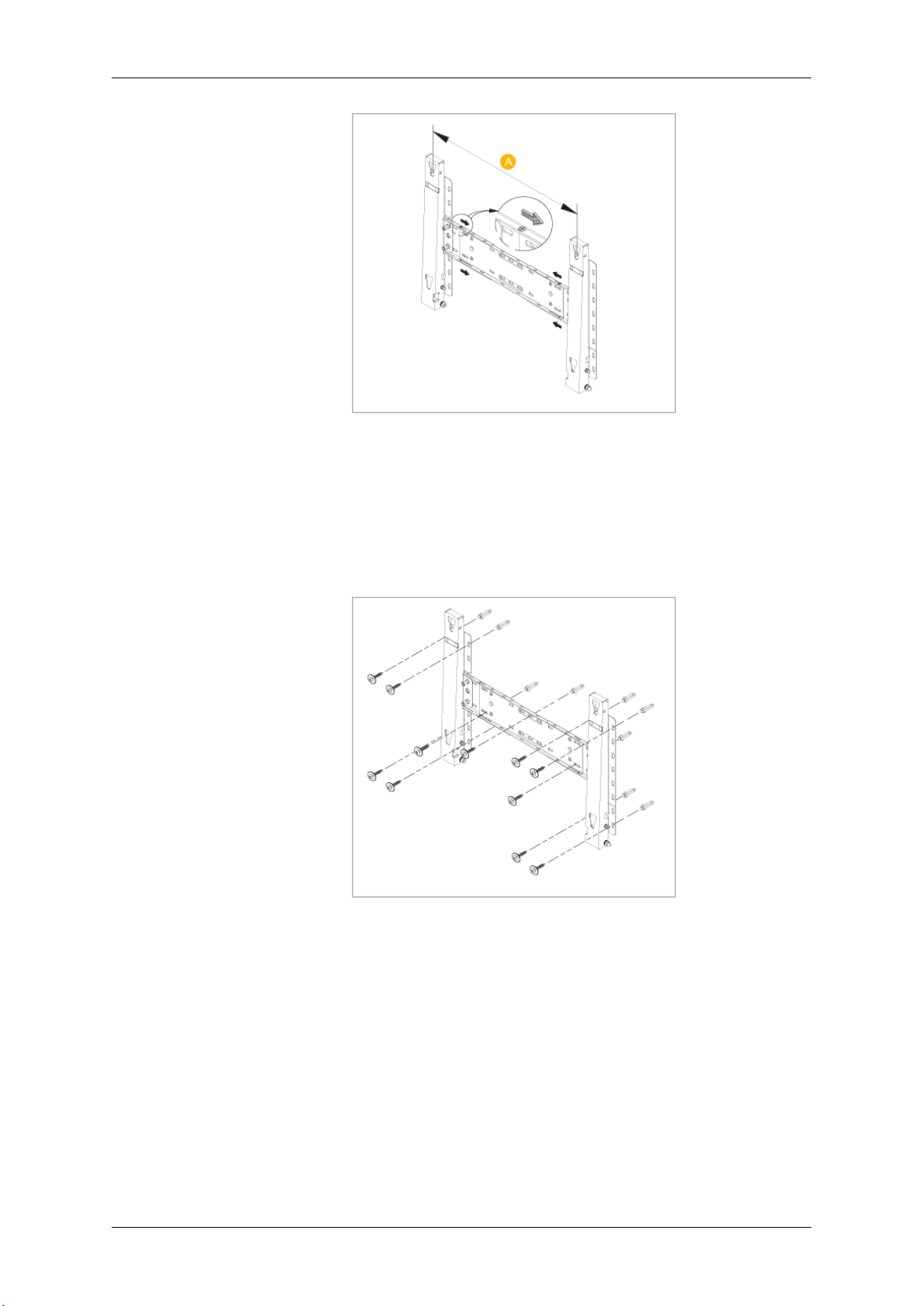
Introdução
A - Distância entre os dois orifícios de fixação
3. Consulte o diagrama da instalação e marque os locais na parede onde vai fazer os furos.
Use uma broca de 5,0 mm para fazer furos mais profundos do que 35 mm. Introduza
cada uma das buchas no respectivo orifício. Alinhe cada um dos orifícios dos suportes
e dobradiças com os orifícios das buchas correspondentes e depois introduza e aperte
os 11 parafusos A.
Como colocar o produto no suporte para montagem na parede
A forma do produto pode variar consoante o modelo. (A estrutura do fixador de plástico e do
parafuso é idêntica)
1. Retire os 4 parafusos da parte de trás do produto.
26
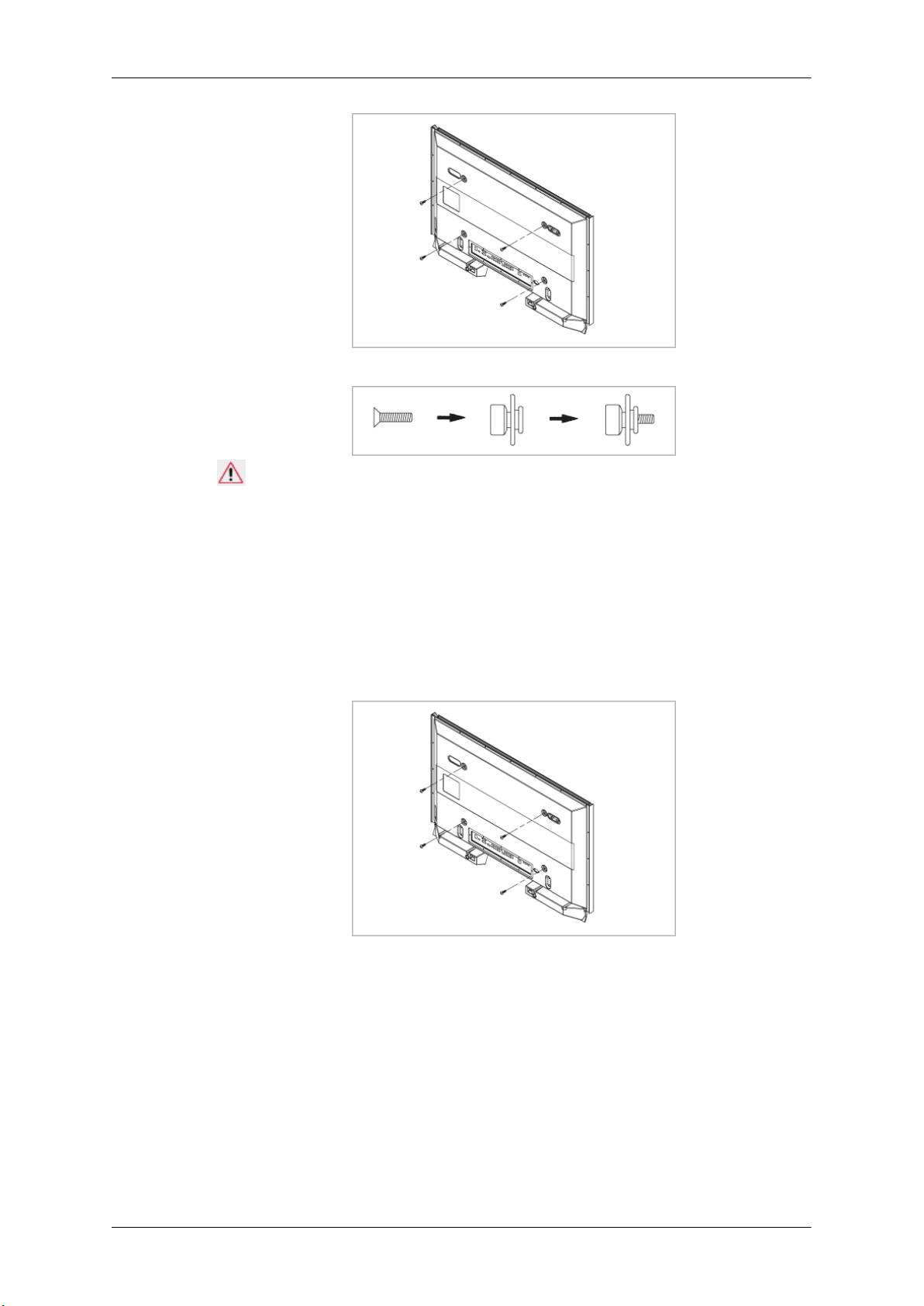
Introdução
2. Introduza o parafuso B no fixador de plástico.
Aviso
• Coloque o produto no suporte para montagem na parede, certificando-se de que fica
bem encaixado nos fixadores de plástico da esquerda e da direita.
• Quando colocar o produto no suporte, tenha cuidado para não entalar os dedos nos
orifícios.
• Se não estiver bem fixo na parede, o suporte pode não aguentar o peso do produto
após a instalação.
3. Introduza e aperte os 4 parafusos no passo 2 (fixador de plástico + parafuso B) nos
orifícios na parte de trás do produto.
4. Retire o pino de segurança (3) e introduza os 4 suportes do produto nos respectivos
orifícios (1). Depois, coloque o produto (2) de maneira a ficar bem fixo no suporte. Volte
a introduzir e a apertar o pino de segurança (3) para que o produto fique bem fixo no
suporte.
27
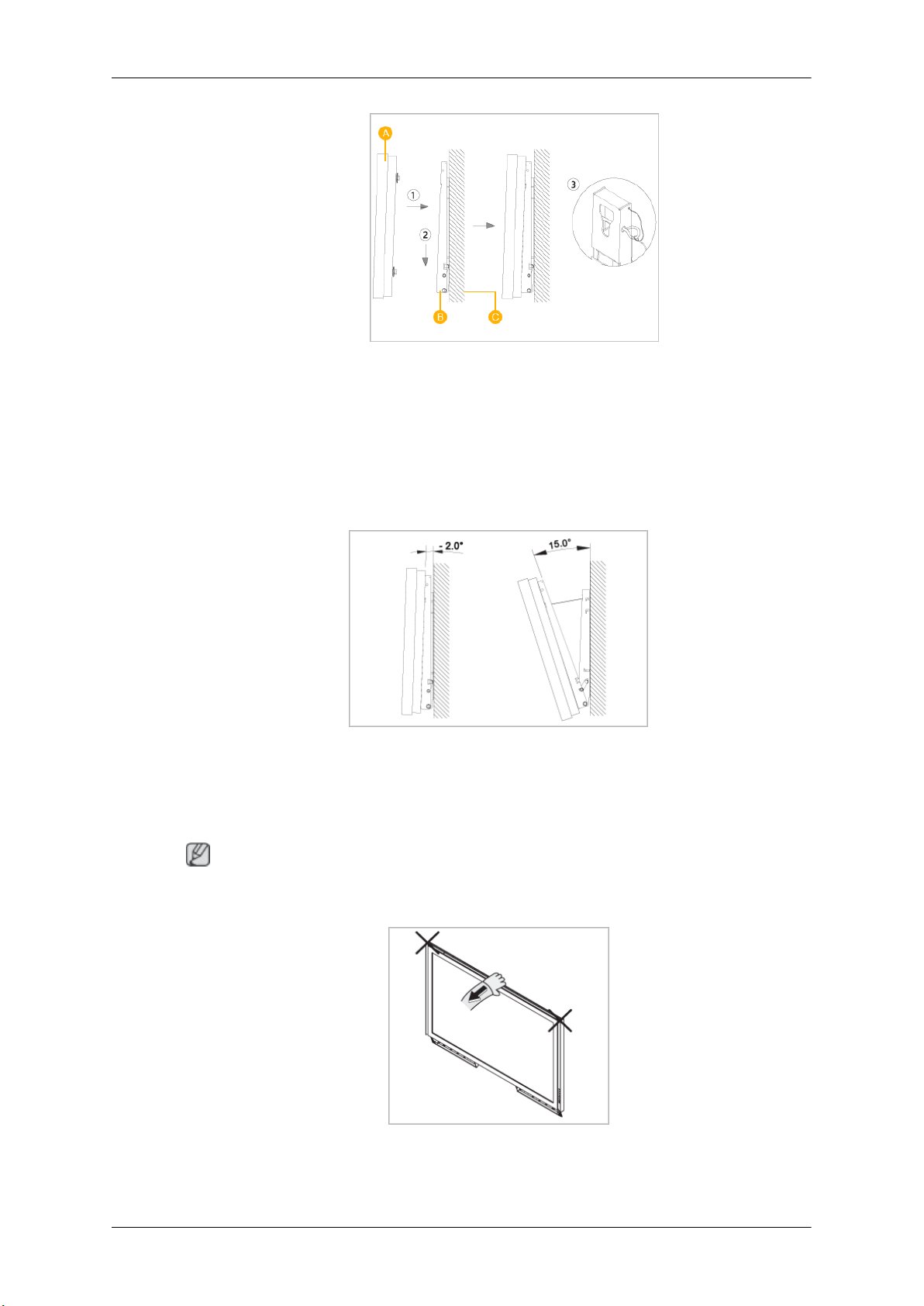
Introdução
A - Visor PDP
B - Suporte para montagem na parede
C - Parede
Ajuste do ângulo do suporte para montagem na parede
Ajuste o ângulo do suporte para -2˚ antes de o instalar na parede.
1. Coloque o produto no suporte para montagem na parede.
2. Segure no produto pela parte central superior e puxe-o para a frente (na direcção da
seta) para ajustar o ângulo.
Nota
Pode ajustar o ângulo do suporte entre -2˚ e 15˚.
Para ajustar o ângulo, segure sempre no produto pela parte central superior e nunca do lado
esquerdo ou direito.
28
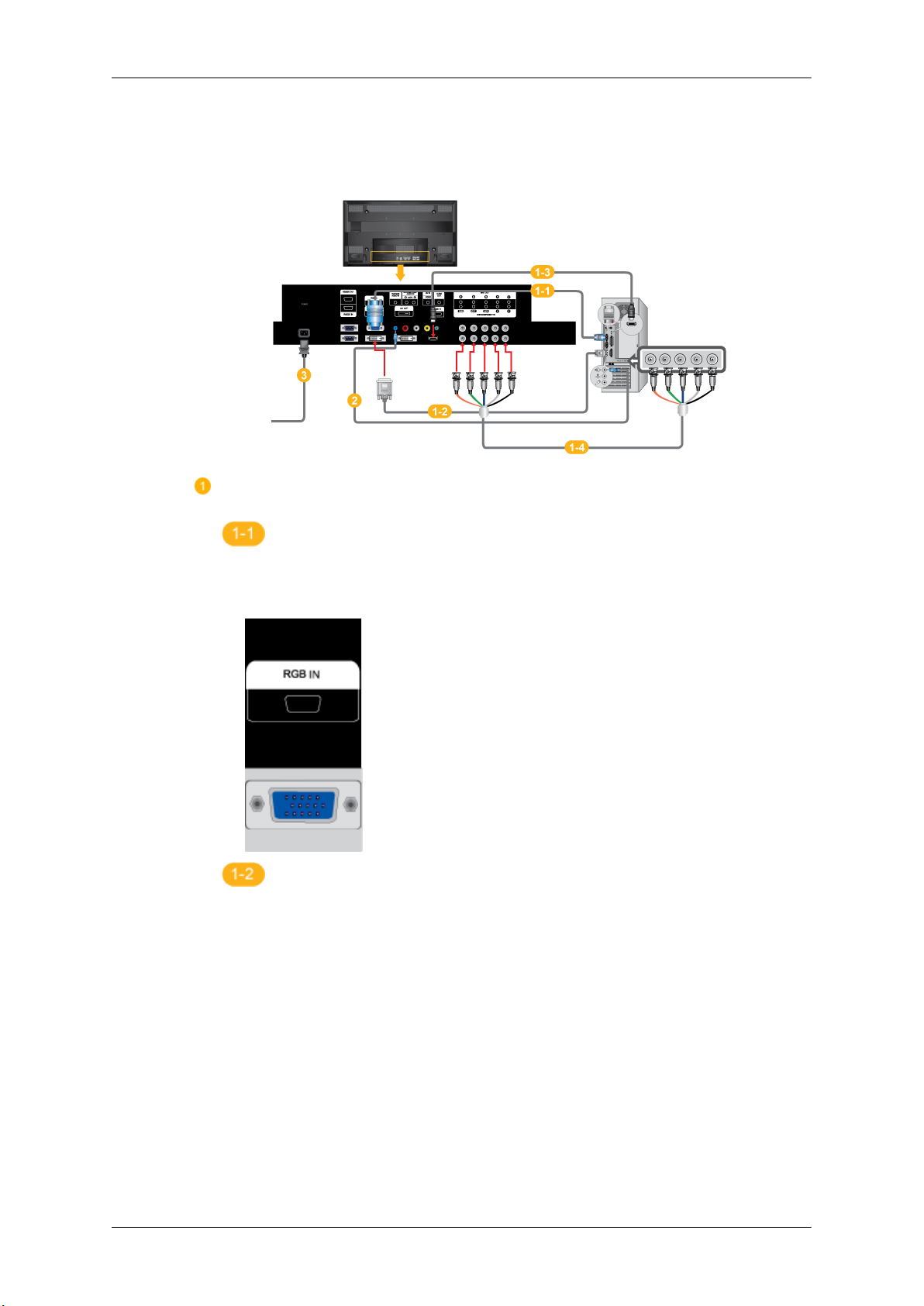
Ligações
Ligar um computador
Há várias formas de ligar o computador ao monitor. Escolha uma das seguintes opções.
Utilizar o conector D-sub (analógico) na placa gráfica.
• Ligue o D-sub à porta [RGB IN] de 15-pinos, na parte de trás do visor
PDP, e à porta D-sub de 15 pinos, no computador.
Utilizar o conector DVI (digital) na placa gráfica.
• Ligue o cabo DVI à porta [DVI IN], na parte de trás do visor PDP, e à
porta DVI, no computador.
29

Ligações
Utilize a saída HDMI (digital) na placa gráfica.
• Utilizando o cabo HDMI, ligue a porta [HDMI IN] no PDP à porta HDMI
no computador.
Nota
Quando ligar o cabo HDMI ao computador, certifique-se de que selecciona
HDMI em Lista de fontes e Editar nome antes de seleccionar PC ou dispositivo DVI para que o som e o ecrã normal do computador possam ser
emitidos. Tenha em atenção que o som está disponível apenas quando
ligado de acordo com a opção
Utilizar o conector BNC (Analógico) na placa gráfica.
• Ligue a porta [BNC/COMPONENT IN] no monitor à porta BNC no
computador com o cabo BNC/BNC.
que se segue.
30

Ligações
Ligue o cabo de áudio à porta de áudio na parte posterior do PDP.
Ligue o cabo de alimentação do visor PDP à porta de alimentação na parte
de trás do visor PDP. .
Nota
• Ligue o computador e o visor PDP.
• Contacte um Centro de assistência técnica local da SAMSUNG Electronics.
Ligar a outros dispositivos
• Dispositivos de entrada AV, tais como leitores de DVD, videogravadores ou câmaras de
vídeo e o computador podem ser ligados ao visor PDP. Para obter informações sobre
como ligar dispositivos de entrada AV, consulte os conteúdos em Ajustar o visor PDP.
• A configuração do Visor PDP na parte posterior pode variar, consoante o modelo.
Ligar Dispositivos AV
1. Ligue um cabo de áudio à porta de saída de áudio no dispositivo externo e à porta [AV/
COMPONENT AUDIO IN[R-AUDIO-L]] no monitor, e ligue a porta de saída de vídeo no
dispositivo externo à porta [AV IN [VIDEO]] no monitor.
31

2. Reproduza um DVD ou cassete no leitor de DVD, videogravador ou câmara.
3. Seleccione AV utilizando o botão SOURCE na parte frontal do PDP ou no telecomando.
Ligar a uma câmara de vídeo
Ligações
1. Procure as tomadas de saída AV da câmara de vídeo. Encontram-se normalmente nos
lados ou base da câmara de vídeo. Ligue um conjunto de cabos de áudio entre as tomadas AUDIO OUTPUT na câmara de vídeo e [AV/COMPONENT AUDIO IN [R-AUDIOL]] no visor PDP.
2. Ligue um cabo de vídeo entre a tomada VIDEO OUTPUT da câmara de vídeo e [AV IN
[VIDEO]] no visor PDP.
3. Seleccione AV para a ligação à Câmara de vídeo utilizando o botão SOURCE existente
na parte da frente do ecrã plasma ou no telecomando.
4. Depois, basta introduzir uma cassete e ligar a câmara de vídeo.
Nota
Os cabos de áudio/vídeo apresentados são habitualmente incluídos com a câmara de vídeo.
(Se tal não for o caso, consulte a loja de electrónica mais próxima.) Se a sua câmara de
vídeo for estéreo, precisa de ligar um conjunto de dois cabos.
32

Ligar o cabo BNC/BNC
Ligações
1. Ligar as portas [BNC/COMPONENT IN [R/PR, G/Y, B/PB]] no monitor à porta BNC no
dispositivo externo com o cabo BNC/BNC.
2. Seleccione BNC utilizando o botão SOURCE na parte frontal do PDP ou no telecoman-
do.
Ligar utilizando um cabo DVI
1. Estabeleça a ligação entre a porta [DVI OUT] no PDP e a porta de entrada noutro mon-
itor, utilizando um cabo DVI.
2. Estabeleça a ligação entre a porta [AUDIO OUT] no PDP e a porta de entrada noutro
monitor, utilizando um cabo estéreo.
3. Seleccione DVI utilizando o botão SOURCE na parte frontal do PDP ou no telecomando.
Nota
DVI OUT não suporta HDCP.
33

Ligar Utilizando um Cabo HDMI
Ligações
1. Ligue dispositivos de entrada como o leitor de DVD/Blu-Ray ao terminal [HDMI IN] do
PDP, utilizando um cabo HDMI.
2. Seleccione HDMI utilizando o botão SOURCE na parte frontal do PDP ou no teleco-
mando.
Nota
modo HDMI, apenas é suportado o formato de áudio PCM.
Ligar utilizando um cabo DVI a HDMI
1. Ligue o terminal de saída DVI de um dispositivo de saída digital ao terminal [HDMI IN]
do visor PDP utilizando um cabo DVI para HDMI.
34

2. Ligue as tomadas vermelha e branca de um cabo RCA a estéreo (para PC) aos terminais
de saída de áudio com as mesmas cores do dispositivo de saída digital, depois ligue a
tomada oposta ao terminal [DVI / RGB AUDIO IN] do visor PDP.
3. Seleccione HDMI utilizando o botão SOURCE na parte frontal do PDP ou no teleco-
mando.
Ligar um leitor de DVD
Ligações
1. Ligue um conjunto de cabos de áudio entre as tomadas [AV/COMPONENT AUDIO IN
[R-AUDIO-L]] do PDP e AUDIO OUT do leitor de DVD.
2. Ligue um cabo de componente entre a porta [BNC/COMPONENT IN [R/PR, G/Y, B/
PB]] do PDP e as tomadas PR, Y, PB do leitor de DVD.
Nota
• Seleccione Componente para a ligação de um leitor de DVD utilizando o botão SOURCE
da parte da frente do PDP ou do telecomando.
• Depois, basta introduzir um DVD e ligar o leitor de DVD.
• Um cabo de componentes é opcional.
• Para obter informações sobre vídeo de componente, consulte o manual do DVD.
35

Ligações
Ligar uma DTV Set Top Box (cabo/satélite)
1. Ligue um cabo de componente entre a porta [BNC/COMPONENT IN [R/PR, G/Y, B/
PB]] do PDP e as tomadas PR, Y, PB da Set Top Box.
2. Ligue um conjunto de cabos de áudio entre o [AV COMPONENT AUDIO IN [R-AUDIO-
L]] do PDP e as tomadas AUDIO OUT da Set Top Box.
Nota
• Seleccione Componente para ligar a uma Set Top Box DTV utilizando o botão SOURCE
da parte da frente do PDP ou do telecomando.
• Para obter informações sobre vídeo de componente, consulte o manual de proprietário
da Set Top Box.
Ligar a um sistema de áudio
1. Ligue um conjunto de cabos de áudio entre as tomadas AUX L, R do SISTEMA DE
ÁUDIO e [AUDIO OUT] no ecrã plasma.
36

Utilizar o software
MDC
Instalação
1. Insira o CD de instalação na unidade de CD-ROM.
2. Clique no programa de instalação do Serial MDC.
Nota
Se não aparecer o ecrã de instalação de software, instale o software através do ficheiro
de execução Serial MDC que está na pasta MDC do CD-ROM.
3. Se não aparecer o ecrã do assistente de instalação, clique em "Next".
4. Aparece o ecrã "License Agreement". Clique em Yes.
5. Aparece a janela "Customer Information". Registe a informação do utilizador e clique
em "Yes".
6. Aparece a janela "Choose Destination Location". Especifique o local do ficheiro para a
instalação e clique em "Next".
Nota
Se não especificar o local do ficheiro, o programa é instalado no local de ficheiro predefinido.
7. Aparece a janela "Start Copying Files". Confirme o local do ficheiro e clique em "Next".
8. Aparece o ecrã de progresso de instalação.
9. Aparece o ecrã "InstallShield Wizard Complete". Clique em Finish.
Nota
Seleccione "Launch Serial MDC" e clique em "Finish". O programa MDC é imediatamente executado.
10. Se a instalação for concluída com êxito, o ícone de execução rápida do Serial MDC
aparece no ambiente de trabalho.
O ícone executável do MDC poderá não aparecer, dependendo da especificação
do sistema informático ou do monitor. Nesse caso, carregue na tecla F5.
1

Problemas com a instalação
A instalação do MDC poderá ser afectada por factores como a placa gráfica, placa principal
e ambiente de rede.
Desinstalar
O programa MDC só pode ser removido utilizando a opção "Add or Remove Programs" (Adicionar ou remover programas) do Painel de controlo do Windows®.
Execute os seguintes passos para remover o MDC.
Seleccione "Setting/Control Panel" (Definição/Painel de controlo) no menu "Start" (Iniciar) e
faça duplo clique em "Add/Delete a program" (Adicionar/remover programas).
Seleccione Serial MDC na lista e clique no botão "Add/Delete" (Adicionar/Eliminar).
Utilizar o Serial MDC
Utilizar o software
2

j
Introdução
Um Multiple Display Control(MDC) [Controlo de Apresentação Múltipla ] é uma aplicação que permite a utilização
de vários monitores com um computador de forma fácil e em simultâneo. RS-232C, uma norma de comunicação
série, é utilizada para a comunicação entre um computador e um monitor. Deste modo, deve ser ligado um cabo
série entre a porta série num computador e a porta série num monitor.
Main Screen
Clique em Start > Program > Samsung > MDC System para iniciar o programa.
Seleccione um con
unto para ver o volume do conjunto seleccionado no controlo de regulação.

Ícones principais All
Remote Control Botões de selecção
Safety Lock Refresh
Port Selection Selecção de visualizações
Lamp Control Grelha de informação
Option... Ferramentas de controlo
Selectores pendentes OSD Display
1. Utilize os ecrãs principais para alternar entre cada ecrã.
2. Permite-lhe activar ou desactivar a função de recepção do sinal de controlo remoto da unidade de monitor.
3. Defina a função Safety Lock (Bloqueio de segurança).
Quando definir a função de bloqueio, só pode ligar/desligar o aparelho e utilizar os botões de bloqueio do
telecomando e do televisor.
4. Define a função Lock (Bloqueio). O valor original é COM1.
5. Selecciona um modo de ajuste da Lamp.
6. Ajusta o número de LFD ID e a frequência de repetições de procura.
7. Define o limite de LFD ID a apresentar. Pode seleccionar ou retirar a selecção das ID apresentadas, utilizando os
botões Select ou Clear.
8. É possível seleccionar e anular a selecção de todos os monitores.
9. Selecciona (Select) ou retira a selecção (Clear) das LFD ID apresentadas, configurando 7 e 8.
10. Procura monitores. O número máximo é indicado no campo Max LFD Id .
11. Seleccione uma visualização a partir de Selecção de visualizações.
12. Utilize a grelha para aceder a informações sobre a visualização apresentada.

13. Utilize Control Tools [Ferramentas de controlo] para controlar os monitores.
ç
14. Muda o estado da função OSD entre as opções On/Off.
- Pode não ser suportado consoante o produto.
<Nota> A função Enable/Disable [Activar/Desactivar] do controlo remoto funciona independentemente da
alimentação estar On/Off [Ligada/Desligada], e isto aplica-se a todos os monitores ligados ao MDC No
entanto, independentemente do estado no momento em que o MDC é encerrado, a função de
recepção do sinal de controlo remoto de todos os monitores é definida para Enable [Activar] quando o
MDC é encerrado.
Port Selection
1. O controlo de apresentação múltipla está originalmente definido como COM1.
2. Se outra porta que não a COM1 estiver a ser utilizada, poderá seleccionar da COM1 até à COM4 no menu de selec
de portas.
3. Se o nome exacto da porta que está ligada ao monitor utilizando um cabo série não for seleccionado, a comunicação
não estará disponível.
4. A porta seleccionada é memorizada no programa e também se utiliza para o programa seguinte.
Power Control
1. Clique em Power Control [Controlo de alimentação], um dos ícones principais, sendo apresentado o respectivo ecrã.
ão

Info Grid [Grelha de informações] mostra algumas informações básicas necessárias ao Power Control [Controlo de
alimentação].
1) (Power Status(Estado de alimentação))
2) Input
3) Image Size
4) On Timer
5) On Timer
2. Seleccione as visualizações que pretende ajustar, utilizando o botão Select ou as caixas de verificação.

Power Control [Controlo de alimentação] permite controlar algumas das funções do monitor seleccionado.
g
1) Power On/Off
a/desliga a alimentação do monitor seleccionado.
-Li
2) Volume
- Controla o nível de volume do monitor seleccionado.
Recebe o valor de volume do monitor seleccionado a partir das definições e apresenta-o no controlo de regulação.
(Caso retire a selecção de uma única visualização ou de todas as visualizações, o valor predefinido 10 será
reposto.)
3)
Mute On/Off [Activar/desactivar Sem som]
- Activa/desactiva o som do monitor seleccionado.
Quando seleccionar um monitor de cada vez, se o monitor seleccionado já estiver definido como MUTE, terá de
marcar o monitor MUTE.
(Se optar por cancelar as seleccões ou seleccionar o botão Select All [Seleccionar tudo], o valor regressa à
predefinição.)
Power Control aplica-se a todos os monitores.
As funções Volume e Mute [Sem som] estão apenas disponíveis para os monitores com o estado de
alimentação ON [Activo].
3. Selecciona a apresentação, ou não, do ecrã de menu utilizando o menu OSD Display.

1) Source OSD
- Define se o OSD Fonte será apresentado para indicar alteração em Source.
2) Not Optimum Mode OSD
- Define se o OSD Modo optimizado será apresentado para indicar se o modo actual é, ou não, suportado.
3) No Signal OSD
- Define se o OSD Sem sinal será apresentado para indicar a inexistência de sinal.
4) MDC OSD
- Define se o OSD MDC será apresentado para indicar alterações de definições através de MDC.
Input Source
1. Clique em Input Source [Origem de entrada], um dos controlos principais, para visualizar o respectivo ecrã.
Seleccione as visualizações que pretende ajustar, utilizando o botão Select ou as caixas de verificação.
• TV Mode

• PC Mode
Info Grid [Grelha de informações] mostra algumas informações básicas necessárias para o controlo de origem de
entrada.

1) PC
g
g
g
g
g
- Altera a origem de entrada do monitor seleccionado para PC.
2) BNC
- Altera a origem de entrada do monitor seleccionado para BNC.
3) DVI
- Altera a origem de entrada do monitor seleccionado para DVI.
4) TV
- Altera a ori
5) DTV
- Altera a ori
6) AV
- Altera a origem de entrada do monitor seleccionado para AV.
7) S-Video
- Altera a origem de entrada do monitor seleccionado para S-Video.
8) Component
- Altera a ori
9) MagicInfo
- A fonte de entrada de Ma
10) HDMI1/HDMI2
- Altera a ori
11) DP
- Altera a fonte de entrada do Display seleccionado para DP.
12) Channel
- A seta Channel (Canal) aparece quando Input Source (Fonte de entrada) estiver definida para TV.
HDMI2 pode não ser suportado consoante o produto.
DP pode não ser suportado consoante o produto.
TV Source (Fonte TV) só pode ser seleccionada em modelos com televisor, e os canais de controlo só
são permitidos se Input Source (Fonte de entrada) estiver definida para TV.
Input Source Control aplica-se apenas disponível para os monitores cujo estado de alimentação seja
ON [ligado].
em de entrada do monitor seleccionado para TV.
em de entrada do monitor seleccionado para DTV.
em de entrada do monitor seleccionado para Component.
icInfo só funciona no modelo MagicInfo.
em de entrada do monitor seleccionado para HDMI.
Image Size
PC, BNC, DVI,DP
1. Clique em Image Size [Tamanho da imagem] dos ícones principais e o ecrã de controlo Image Size é apresentado.

Info Grid [Grelha de informações] mostra algumas informações básicas necessárias ao Image Size Control [Controlo
de tamanho de imagem].
1)
(Power Status(Estado de alimentação))
- Mostra o estado de alimentação do monitor actual.
2) Image Size
- Mostra o tamanho da imagem actual do ecrã seleccionado.
3) Input
- A Grelha de informação mostra apenas os ecrãs cuja Fonte de entrada é PC, BNC, DVI ou DP.
4) PC Source
- Quando clica em Image Size [Tamanho de imagem], os separadores PC, BNC, DVI ou DP são apresentados.
- O botão Image Size Control [Controlo de tamanho de imagem] controla o tamanho de imagem disponível para PC,
BNC, DVI ou DP .
5) Video Source
- Utilizando o botão de ajuste Image Size, pode ajustar o tamanho da imagem para um valor disponível em PC,
BNC, DVI e DP.
DP pode não ser suportado consoante o produto.
A fonte de entrada de MagicInfo só funciona no modelo MagicInfo.
A fonte de entrada de TV só funciona no modelo TV.
O controlo de tamanho de imagem está apenas disponível para os monitores cujo estado de
alimentação seja ON [ligado].
Image Size
TV, AV, S-Video, Component, DVI(HDCP), HDMI1,HDMI2, DTV.
1. Clique em Image Size [Tamanho da imagem] dos ícones principais e o ecrã de controlo Image Size é apresentado.

Info Grid [Grelha de informações] mostra algumas informações básicas necessárias ao Image Size Control [Controlo
de tamanho de imagem].
1) Para ajustar o Image Size nos modos TV, AV, S-Video, Component, HDMI1, HDMI2 ou DTV, clique no separador
Video Source.
Seleccione as visualizações que pretende ajustar, utilizando o botão Select ou as caixas de verificação.
2) Info Grid [Grelha de informações] apresenta apenas o monitor com TV, PC, S-Video, Component,HDMI1, HDMI2,
DTV como a origem de entrada.
3) Mudar o tamanho de imagem do ecrã seleccionado de forma aleatória.
4) Os modos de ecrã apenas podem ser ajustados quando um televisor (apenas PAL) estiver ligado e a opção Image
Size (Tamanho de Imagem) estiver definida para Auto Wide (Wide Automático).
HDMI2 pode não ser suportado consoante o produto.
Custom pode não ser suportado consoa nte o produto.
Auto Wide, Zoom1 e Zoom2 não estão disponíveis para selecção quando o tipo de sinal de entrada do
Componente e DVI (HDCP) é 720p ou 1080i.
(O modo Auto Wide está disponível apenas para TV, AV e S-Video .)
A fonte de entrada de MagicInfo só funciona no modelo MagicInfo.
A fonte de entrada de TV só funciona no modelo TV.
O controlo de tamanho de imagem está apenas disponível para os monitores cujo estado de
alimentação seja ON [ligado].
Time
1. Clique em Time [Hora], um dos ecrã principais, para visualizar o respectivo ecrã.

Info Grid [Grelha de informações] mostra algumas informações básicas necessárias para o controlo de hora.
1) Set clock
- Define a hora actual do monitor seleccionado (hora do computador)
- Para alterar a hora actual, altere primeiro a hora do computador.
2) Timer
- Configura Timer1, Timer2, Timer3 e Holiday Management.
3) Apresenta se Timer está activado.
A fonte de entrada de MagicInfo só funciona no modelo MagicInfo.
A fonte de entrada de TV só funciona no modelo TV.
Time Control está apenas disponível para os monitores cujo estado de alimentação é ON [Ligado].
Time
Configuração de Timer e Holiday Management
1. Configuração de Timer1, Timer2 e Timer3

1) On Time
- Define o tempo em horas, em minutos e como AM/PM para ligar o monitor seleccionado.
2) Off Time
- Define o tempo em horas, em minutos e como AM/PM para desligar o monitor seleccionado.
3) Volume
- Selecciona o volume quando o monitor seleccionado for ligado.
4) Source
- Selecciona a fonte de entrada externa que será apresentada quando o monitor seleccionado for ligado.
5) Holiday
- Aplica a função Holiday Management ao Timer.
6) Repeat
- De entre as opções de selecção, existe Once, EveryDay, Mon~Fri, Mon~Sat, Sat~Sun, e Manual.
z Once: O Timer é accionado apenas uma vez.
z EveryDay: O Timer repete-se diariamente.
z Mon~Fri: O Timer repete-se de segunda a sexta-feira.
z Mon~Sat: O Timer repete-se de segunda-feira a sábado.
z Sat~Sun: O Timer é accionado ao sábado e ao domingo.
z Manual: Seleccione um dia da semana para accionar o temporizador.
2. Configuração de Holiday Management
A função Holiday Management especifica datas nas quais o monitor não será ligado ou desligado pelo Timer.

1) Especifica a data.
2) Delete All
- Elimina todos os feriados.
3) Add
- Adiciona a data especificada.
4)
- Elimina a programação da linha seleccionada.
A função Holiday Management pode ser activada ou desactivada no menu de configuração de Timer .
A fonte de entrada de MagicInfo só funciona no modelo MagicInfo.
A fonte de entrada de TV só funciona no modelo TV.
Time Control está apenas disponível para os monitores cujo estado de alimentação é ON [Ligado].
Apenas activado para uma TV quando Source está definida para TV no modo On Time.
Apenas activado para um modelo com MagicInfo instalado e quando Source está definida para
MagicInfo no modo On Time.
PIP
PIP Size
1. Clique em PIP, nos ícones principais e o ecrã de controlo PIP é apresentado.
Seleccione as visualizações que pretende ajustar, utilizando o botão Select ou as caixas de verificação.

Info Grid [Grelha de informações] mostra algumas informações básicas necessárias ao PIP Size Control [Controlo de
tamanho PIP].
1) PIP Size
- Mostra o tamanho PIP actual do monitor que está a ser utilizado.
2) OFF
- Desactiva o PIP do monitor seleccionado.
3) Large
- Activa o PIP do monitor seleccionado e altera o tamanho do Large.
4) Small
- Activa o PIP do monitor seleccionado e altera o tamanho do Small.
5) Double1
- Activa o PIP do monitor seleccionado e altera o tamanho do Double 1.
6) Double 2
- Activa o PIP do monitor seleccionado e altera o tamanho do Double 2.
7) Double3 (Picture By Picture)
- Activa o PIP do monitor seleccionado e altera o tamanho do Double Double 3.
A fonte de entrada de MagicInfo só funciona no modelo MagicInfo.
A fonte de entrada de TV só funciona no modelo TV.
O tamanho do PIP pode ser controlado quando ligar o monitor.
PIP
PIP Source
1. Clique em PIP, nos ícones principais e o ecrã de controlo PIP é apresentado.

Info Grid [Grelha de informações] mostra algumas informações básicas necessárias ao PIP Source Control [Controlo
A
de Origem PIP].
1) PIP Source
- A origem do PIP pode ser controlada quando ligar o monitor.
2) PC
- Altera a origem do PIP do monitor seleccionado para PC.
3) BNC
- Altera a origem do PIP do monitor seleccionado para BNC.
4) DVI
- Altera a origem do PIP do monitor seleccionado para DVI.
5) TV
- Altera a origem do PIP do monitor seleccionado para TV.
6) DTV
- Altera a origem do PIP do monitor seleccionado para DTV.
7) AV
- Altera a origem do PIP do monitor seleccionado para AV.
8) S-Video
- Altera a origem do PIP do monitor seleccionado para S-Video.
9) Component
- Altera a origem do PIP do monitor seleccionado para Component.
10) HDMI1,HDMI2
- Altera a origem do PIP do monitor seleccionado para HDMI.
11) DP
- Muda a fonte do PIP do ecrã seleccionado para DP.
HDMI2 pode não ser suportado consoante o produto.
DP pode não ser suportado consoante o produto.
Algumas das origens PIP poderão não estar disponíveis para selecção, dependendo do tipo de origem
de entrada no ecrã principal.
A fonte de entrada de MagicInfo só funciona no modelo MagicInfo.
função PIP Control [Controlo de PIP] está apenas disponível para as apresentações onde o estado de
alimentação sejas ON [Ligado] e a função PIP esteja definida como ON [Ligada].

j
j
j
Settings
Picture
1. Clique em Settings [Definições], um dos ícones principais, para visualizar o respectivo ecrã.
É apresentada a informação básica necessária para ajustar Picture no menu principal. As definições para o monitor
seleccionado serão apresentadas se um dos monitores ligados estiver seleccionado e, por sua vez, as predefinições
serão apresentadas se todos os monitores estiverem seleccionados, clicando em All e Select. Se um valor for
alterado neste ecrã, o modo actual irá mudar automaticamente para o modo personalizado.
1) Picture
- Disponível apenas para TV, AV, S-Video, Component, HDMI1,HDMI2, DTV.
2) Contrast
usta o Contrast [Contraste] do monitor seleccionado.
-A
3) Brightness
- Ajusta o brilho do monitor seleccionado.
4) Sharpness
usta a nitidez do monitor seleccionado.
-A
5) Color
usta a cor do monitor seleccionado.
-A
6) Tint
- Ajusta o tom do monitor seleccionado.
7) Color Tone
- Ajusta Color Tone para o ecrã seleccionado.
8)
Color Temp

j
usta a Color Temp do ecrã seleccionado.
j
j
-A
9) Brightness Sensor
usta o Brightness Sensor do ecrã seleccionado.
-A
10) Dynamic Contrast
usta o Dynamic Contrast do ecrã seleccionado.
-A
HDMI2 pode não ser suportado consoante o produto.
Brigh tness Sensor pode não ser suportado consoante o produto.
A fonte de entrada de MagicInfo só funciona no modelo MagicInfo.
Esta função só é activada se definir Color Tone para Off.
A fonte de entrada de TV só funciona no modelo TV.
Esta função só pode ser utilizada em visores activados (ON); se nenhuma selecção for feita, aparece a
predefinição de fábrica no ecrã.
Settings
Picture PC
1. Clique em Settings [Definições], um dos ícones principais, para visualizar o respectivo ecrã.
É apresentada a informação básica necessária para ajustar as definições. As definições para o SET correspondente
serão importadas e apresentadas no regulador caso uma ID de ecrã seja seleccionada, e, por sua vez, as
predefinições serão apresentadas se todas as ID de ecrã estiverem seleccionadas, clicando em All e Select Se um
valor for alterado neste ecrã, o modo actual irá mudar automaticamente para o modo personalizado.
1) Picture PC
- Apenas disponível para PC, BNC, DVI e DP.
2)
Contrast

j
usta o Contrast [Contraste] do monitor seleccionado.
j
j
j
j
j
j
j
-A
3) Brightness
usta o brilho do monitor seleccionado.
-A
4) Red
usta a temperatura da cor do monitor seleccionado.
-A
5) Green
usta a temperatura da cor do monitor seleccionado.
-A
6) Blue
usta a temperatura da cor do monitor seleccionado.
-A
7) Color Tone
- Ajusta Color Tone para o ecrã seleccionado.
8) Color Temp
usta a Color Temp do ecrã seleccionado.
-A
9) Brightness Sensor
usta o Brightness Sensor do ecrã seleccionado.
-A
10) Dynamic Contrast
usta o Dynamic Contrast do ecrã seleccionado.
-A
DP pode não ser suportado consoante o produto.
Brightness Sensor pode não ser suportado consoante o produto.
A fonte de entrada de MagicInfo só funciona no modelo MagicInfo.
A fonte de entrada de TV só funciona no modelo TV.
Esta função só é activada se definir Color Tone para Off.
Esta função só pode ser utilizada em visores activados (ON); se nenhuma selecção for feita, aparece a
predefinição de fábrica no ecrã.
Settings
Audio
1. Clique em Settings [Definições], um dos ícones principais, para visualizar o respectivo ecrã.

É apresentada a informação básica necessária para ajustar Audio no menu principal. As definições para o SET
j
j
j
correspondente serão importadas e apresentadas no regulador caso uma ID de ecrã seja seleccionada, e, por sua
vez, as predefinições serão apresentadas se todas as ID de ecrã estiverem seleccionadas, clicando em All e Select Se
um valor for alterado neste ecrã, o modo actual irá mudar automaticamente para o modo personalizado.
1) Audio
- Controla as definições de áudio para todas as origens de entrada.
2) Bass
usta os graves do monitor seleccionado.
-A
3) Treble
usta os agudos do monitor seleccionado.
-A
4) Balance
usta o equilíbrio do monitor seleccionado .
-A
5) SRS TS XT
- Som SRS TS XT ligado/desligado.
6) Sound Select
- Pode seleccionar Main ou Sub quando o PIP estiver activado.
A fonte de entrada de MagicInfo só funciona no modelo MagicInfo.
A fonte de entrada de TV só funciona no modelo TV.
Esta função só pode ser utilizada em visores activados (ON); se nenhuma selecção for feita, aparece a
predefinição de fábrica no ecrã.
Settings
Image Lock
1. Clique em Settings [Definições], um dos ícones principais, para visualizar o respectivo ecrã.

Info Grid [Grelha de informações] mostra algumas informações básicas necessárias para o controlo de definições.
1) Bloq. imagem
- Disponível apenas para PC, BNC.
2) Grosso
- Ajusta a Coarse do monitor seleccionado.
3) Fino
- Ajusta a Fine do monitor seleccionado.
4) Posição
- Ajusta a posição do monitor seleccionado.
5) Ajuste auto.
- Prima para ajustar automaticamente o sinal PC de entrada.
A fonte de entrada de MagicInfo só funciona no modelo MagicInfo.
A fonte de entrada de TV só funciona no modelo TV.
Settings Control está apenas disponível para os monitores cujo estado de alimentação é ON [Ligado].
Maintenance
Lamp Control
1. Clique no ícone "Maintenance" [Manutenção] na coluna Main Icon [Ícone principal] para visualizar ecrã Maintenance
[Manutenção].

É apresentada uma "Info Grid" [Grelha de informações] mostrando vários itens de dados básicos.
ç
j
1) Maintenance
- Permite utilizar a fun
2) Lamp Control
usta automaticamente a luz traseira da apresentação seleccionada a uma hora especificada.
-A
Manual Lamp Control desliga-se automaticamente se ajustar utilizando Auto Lamp Control.
- Permite-lhe ajustar a luz traseira da apresentação seleccionada independentemente da hora.
Auto Lamp Control desliga-se automaticamente se ajustar utilizando Manual Lamp Control.
3) Ambient Light
- Detecta a intensidade da luz ambiente do monitor designado e ajusta automaticamente o brilho da imagem.
- Pode especificar um valor de Reference e designar um monitor que determinará automaticamente Lamp Value (a
intensidade de luz da lâmpada), com base na intensidade da luz ambiente.
A opção Ambient Light é apenas suportada para modelos que tenham sensor de brilho e é apenas
activada quando Ambient Brightness Mode está seleccionado no menu Lamp Control.
As opções Auto Lamp Control e Manual Lamp Control apenas estão activadas quando User Control
Mode está seleccionado no menu Lamp Control.
A função Maintenance Control [Controlo de manutenção] está apenas disponível para as apresentações
em que o estado da alimentação seja ON [Ligado].
A fonte de entrada de MagicInfo só funciona no modelo MagicInfo.
A fonte de entrada de TV só funciona no modelo TV.
ão Maintenance Control (Controlo da manutenção) em todas as fontes de entrada.
Maintenance
Scroll
1.
Clique no ícone "Maintenance" [Manutenção] na coluna Main Icon [Ícone principal] para visualizar ecrã Maintenance

[Manutenção].
g
1) Scroll
- Esta função é utilizada para remover imagens residuais que ocorrem quando uma imagem fixa é apresentada no
visor seleccionado durante muito tempo.
2) Pixel Shift
- Isto permite ao ecrã de ser movido com precisão no intervalo de tempo especificado.
3) Safety Screen
- A função Safety Screen (Ecrã de segurança) é utilizada para evitar a ocorrência de imagens residuais quando
uma imagem fixa é exibida no monitor durante muito tempo. O item Interval (Intervalo) é utilizado para definir
o ciclo de repetição em unidades horárias e o item Time (Hora) é utilizado para definir a hora quando a função
Safety Screen (Ecrã de Segurança) deve ser executada.
O item Type (Tipo) pode ser confi
White (Tudo Branco), ou Pattern (Padrão).
4) Safety Screen2
- Esta função é utilizada para prevenir a ocorrência de imagens residuais. Existem cinco (5) types (tipos) que pode
seleccionar e controlar com esta função.
Para o Scroll (Percorrer), o item Time (Hora) pode ser definido para 1, 2, 3, 4 ou 5. Para os tipos Bar
(Barra) e Eraser (Apagador), pode ser definido para 10, 20, 30, 40 ou 50. Para o All White (Tudo
Branco) e o tipo Pattern (Padrão), pode ser definido para 1, 5, 10, 20 ou 30.
A fonte de entrada de MagicInfo só funciona no modelo MagicInfo.
A fonte de entrada de TV só funciona no modelo TV.
A função Maintenance Control [Controlo de manutenção] está apenas disponível para as apresentações
em que o estado da alimentação seja ON [Ligado].
urado para Scroll (Percorrer), Pixel (Pixel), Bar (Barra), Eraser (Apagador), All
Maintenance

Video Wall
1. Clique no ícone "Maintenance" [Manutenção] na coluna Main Icon [Ícone principal] para visualizar ecrã Maintenance
[Manutenção].
1) Video Wall
- Um Video Wall é um conjunto de ecrãs de vídeo ligados entre si, de maneira a que cada ecrã mostre uma parte da
imagem inteira ou de maneira a que a mesma imagem se repita em cada ecrã.
2) Video Wall Control
- As propriedades de Video Wall podem ser configuradas.

1) On / Off
ç
- Activa/desactiva a fun
ão Video Wall do ecrã seleccionado.
2) Format
- Pode seleccionar o formato em que pretende ver um ecrã dividido.
z Full
z Natural
3) Video Wall (Screen divider)
- O ecrã pode dividir-se.
Ao dividir, pode seleccionar vários ecrãs com uma disposição diferente.
z Seleccione um modo em Screen Divider (Divisor do ecrã).
z Seleccione um ecrã em Display Selection (Selecção de ecrãs).
z O local é configurado se carregar num número no modo seleccionado.
z Número máximo de monitores que podem ser dispostos: Horizontal X Vertical = 100
z Até 15 monitores podem ser dispostos numa fila. O valor máximo para Horizontal é 6 se Vertical estiver definido
para 15 e o valor máximo para Vertical é 6 se Horizontal estiver definido para 15.
4) Visualização de divisões de ecrã
- Pode ver e alterar a disposição dos ecrãs, utilizando as definições de Screen Divider.
A amplitude da definição Screen Divider pode diferir consoante o modelo.
Não pode utilizar esta função no MagicInfo.

A fonte de entrada de TV só funciona no modelo TV.
A função Maintenance Control [Controlo de manutenção] está apenas disponível para as apresentações
em que o estado da alimentação seja ON [Ligado].
Resolução de problemas
1. O monitor que pretende controlar não aparece na grelha de informações de Power Control [Controlo de alimentação]
- Verifique a ligação de RS232C. (Verifique se está correctamente ligado à porta Com1)
- Verifique se qualquer um dos outros monitores ligados tem o mesmo ID. Se mais do que um monitor tiver o
mesmo ID, esses monitores não são correctamente detectados pelo programa devido a um conflito de dados.
Para os monitores que suportem uma ID de conjunto entre 0 e 99, tem de definir a ID do conjunto para um valor
entre 0 e 99.
Nota: Verifique se a ID do conjunto do monitor é um valor entre 0 e 99 (defina o valor através do menu do
ecrã).
2. O monitor que pretende controlar não é apresentado nas outras grelhas de informação de controlo.
Verifique se a alimentação do monitor está ligada. (Pode verificar isto na grelha de informação de Power Control
-
[Controlo de alimentação])
- Verifique se consegue alterar a origem de entrada do monitor.
3. A caixa de diálogo aparece repetidamente.
- Verifique se o monitor que pretende controlar está seleccionado.
4. On Timer [Temporizador activado] e Off Timer [Temporizador desactivado] foram definidos, mas é apresentada uma
hora diferente.
- Aplique a hora actual para sincronizar os relógios dos monitores.
5. O remoto pode não funcionar correctamente quando desactiva a função remota, desligue o cabo RS-232C ou feche o
programa de forma irregular. Execute novamente o programa e active de novo a função remota para restaurar as
funções normais.
<Nota> Este programa pode funcionar incorrectamente devido a problemas em circuitos de comunicação •ou
interferência de aparelhos eléctricos próximos.
Valor de definições apresentado no modo de apresentação múltipla
Quando existe mais do que um monitor ligado, os valores das definições são apresentados da seguinte forma.
1. Sem selecção: Apresenta o valor predefinido de fábrica.
2. Um monitor seleccionado: Obtém e apresenta os valores das definições do monitor seleccionado.
3. Um monitor seleccionado (ID1) e outro monitor (ID3) adicionado: O programa, que apresentava os valores das
definições de ID 1, obtém e apresenta os valores referentes a ID3.
4. Se todas as definições forem seleccionadas ao mesmo tempo, clicando em All e Select, o valor predefinido será
reposto.


Ajustar o visor PDP
Entrada
Modos Disponíveis
•
PC / DVI / BNC
•
AV
•
HDMI
•
MagicInfo
•
Componente
Nota
• O MagicInfo só pode ser activado quando estiver ligada uma caixa de rede.
• A porta HDMI e caixa de rede não podem ser ligadas em simultâneo.
Lista de fontes
MENU → ENTER → → ENTER → → , → ENTER
Utilize para seleccionar PC, DVI ou outras fontes de entrada externas ligadas ao visor PDP.
Utilize para seleccionar o seu ecrã preferido.
1. PC
2. DVI
3. AV
4. HDMI
5. MagicInfo
6. Componente
7. BNC
• O botão de acesso directo do telecomando é o botão 'SOURCE'.
Editar nome
MENU → ENTER → → → ENTER → → , → ENTER
Nota
39

Ajustar o visor PDP
Atribua um nome ao dispositivo de entrada ligado às tomadas de entrada para facilitar a
selecção da fonte de entrada.
VCR / DVD / STB Cabo / HD STB / Satélite STB / Receptor AV / Receptor DVD/ Jogos /
Câm. vídeo / DVD Combo / DHR / PC
Nota
• Quando ligar um PC ao terminal HDMI ou DVI, defina Editar nome para PC.
• Noutros casos, defina Editar nome para AV.
• No entanto, como 640x480, 720P (1280x720) e 1080p (1920x1080) são sinais comuns
para AV e PC, certifique-se de que define Editar nome de acordo com o sinal de entrada.
• O menu Imagem muda dependendo do sinal de entrada e de Editar nome.
Imagem [Modo PC / DVI / BNC / MagicInfo]
Modos Disponíveis
•
PC / DVI / BNC
•
AV
•
HDMI
•
MagicInfo
•
• O MagicInfo só pode ser activado quando estiver ligada uma caixa de rede.
• A porta HDMI e caixa de rede não podem ser ligadas em simultâneo.
MagicBright
MENU → → ENTER → → ENTER → → , → ENTER
Componente
Nota
40

Ajustar o visor PDP
MagicBright é uma nova função que fornece o ambiente de visualização ideal dependendo
do conteúdo da imagem que está a ver. Há quatro modos diferentes disponíveis: Entretenim., Internet, Texto ePessoal. Cada modo tem o seu próprio valor de luminosidade préconfigurado. Pode seleccionar facilmente uma das quatro definições carregando no botão
de controlo MagicBright.
1. Entretenim.
Brilho elevado
Para ver imagens em movimento como, por exemplo, um DVD ou um VCR.
Pessoal
2. Internet
Luminosidade média
Para trabalhar com imagens com uma mistura de gráficos e texto.
3. Texto
Luminosidade normal
Para documentação ou palavras que envolvam bastante texto.
4. Pessoal
Embora os valores sejam cuidadosamente escolhidos pelos nossos engenheiros, os
valores pré-configurados poderão não ser confortáveis para os seus olhos, dependendo
do seu gosto.
Se for necessário, regule o brilho e o contraste através do menu OSD.
O contraste e o brilho podem ser alterados para a sua preferência pessoal através da utilização dos menus no ecrã.
MENU → → ENTER → → → ENTER →
Contraste
Nota
Ao efectuar um ajuste de Imagem, utilizando a função Pessoal, MagicBright muda para o
modo Pessoal.
MENU → → ENTER → → → ENTER → → ENTER→
→ , → ENTER
41

Brilho
Nitidez
Ajustar o visor PDP
Ajusta o contraste.
MENU → → ENTER → → → ENTER → → → ENTER→
→ , → ENTER
Regula o brilho.
MENU → → ENTER → → → ENTER → → → → ENTER →
→ , → ENTER
Ajusta a Nitidez.
Tonalidade
MENU → → ENTER → → → →ENTER → → , → ENTER
É possível alterar a tonalidade das cores.
1. Deslig.
2. Cores frias
3. Normal
4. C. quentes
5. Pessoal
Nota
Se definir Tonalidade para Cores frias, Normal, C. quentes, ou Pessoal, a função Color
Temp. é desactivada.
Se definir Tonalidade para Deslig., a função Controlo de cor é desactivada
Controlo de cor
Regula o equilíbrio de cor individual de Vermelho, Verde, Azul.
MENU → → ENTER → → → → → ENTER →
42

Vermelho
Ajustar o visor PDP
Nota
Se ajustar a imagem utilizando a função Controlo de cor, Tonalidade é alterado para o modo
Pessoal.
MENU →
→ → , → ENTER
Verde
MENU →
ENTER→
Azul
MENU → → ENTER → → → → → ENTER → → →
→ ENTER → → , → ENTER
Color Temp.
MENU → → ENTER → → → → → ENTER → → , →
ENTER
→ ENTER → → → → → ENTER → → ENTER
→ ENTER → → → → → ENTER → → →
→ , → ENTER
Color Temp. é uma medida do “calor” da cor das imagens.
Nota
Esta função só é activada se definir Tonalidade para Deslig..
Bloq. imagem
Bloq. imagem é utilizado para fazer uma sintonia fina e obter a melhor imagem, retirando as
interferências que surgem em imagens instáveis com distorções ou oscilações. Se não conseguir obter resultados satisfatórios com a regulação Fine (Fino), utilize a regulação Coarse
(Grosso) e depois volte a utilizar Fine (Fino).
Nota
Disponível apenas no modo PC
MENU →
Grosso
MENU →
→ → , → ENTER
→ ENTER → → → → → → ENTER →
→ ENTER → → → → → → ENTER → → ENTER
43

Fino
Posição H
Ajustar o visor PDP
Remove o ruído, como, por exemplo, riscas verticais. O ajuste Grosso pode mover a área
de imagem do ecrã. É possível voltar a deslocá-la para o centro utilizando o menu de controlo
horizontal.
MENU → → ENTER → → → → → → ENTER → → →
ENTER → → , → ENTER
Remove o ruído, como, por exemplo, riscas horizontais. Se as interferências persistirem,
mesmo depois da sintonização fina, repita o procedimento depois de ajustar a frequência
(velocidade do relógio).
MENU → → ENTER → → → → → → ENTER → → →
→ ENTER → → , → ENTER
Ajusta a posição do ecrã na horizontal.
Posição V
MENU →
→ → ENTER → → , → ENTER
Ajusta a posição do ecrã na vertical.
Ajuste auto.
MENU → → ENTER → → → → → → → ENTER →
→ ENTER → → → → → → ENTER → → →
Os valores de Fino, Grosso e Posição são ajustados automaticamente. Ao mudar a resolução
no painel de controlo, a função automática é executada.
Nota
Disponível apenas no modo PC
Equilíbrio Sinal
Permite compensar o fraco sinal RGB transmitido por um cabo de sinal longo.
MENU → → ENTER → → → → → → → → ENTER →
44

Equilíbrio Sinal
MENU → → ENTER → → → → → → → → ENTER →
Selecciona Lig. ou Deslig. com o Controlo do sinal.
Controlo do sinal
MENU → → ENTER → → → → → → → → ENTER →
Ajustar o visor PDP
→ ENTER → → , → ENTER
→ → ENTER →
1. Vermelho-Gain
MENU → → ENTER → → → → → → → → ENTER →
→ → ENTER → → ENTER →
→ , → ENTER
2. Verde-Gain
MENU → → ENTER → → → → → → → → ENTER →
→ → ENTER → → → ENTER →
→ , → ENTER
3. Azul-Gain
MENU → → ENTER → → → → → → → → ENTER →
→ → ENTER → → → → ENTER →
→ , → ENTER
4. Vermelho-Offset
MENU → → ENTER → → → → → → → → ENTER →
→ → ENTER → → → → → ENTER →
→ , → ENTER
5. Verde-Offset
45

Tamanho
Ajustar o visor PDP
MENU → → ENTER → → → → → → → → ENTER →
→ → ENTER → → → → → → ENTER
→
6. Azul-Offset
MENU → → ENTER → → → → → → → → ENTER →
→ → , → ENTER
MENU → → ENTER → → → → → → → → → ENTER →
→ , → ENTER
→ , → ENTER
→ → ENTER → → → → → → → ENTER
O Tamanho não pode ser alterado.
1. 16:9
2. 4:3
Imagem [Modo AV / HDMI / Componente]
Modos Disponíveis
•
PC / DVI / BNC
•
AV
•
HDMI
•
MagicInfo
•
Componente
Nota
• O MagicInfo só pode ser activado quando estiver ligada uma caixa de rede.
• A porta HDMI e caixa de rede não podem ser ligadas em simultâneo.
Modo
MENU → → ENTER → → ENTER → → , → ENTER
46

Ajustar o visor PDP
O visor PDP tem quatro definições de imagem automáticas ("Dinâmico", "Standard",
"Filme" e "Pessoal") que vêm predefinidas de fábrica.
É possível activar as opções Dinâmico, Standard, Filme ou Pessoal.
1. Dinâmico
2. Standard
3. Filme
4. Pessoal
Pessoal
Contraste
Brilho
O contraste e o brilho podem ser alterados para a sua preferência pessoal através da utilização dos menus no ecrã.
MENU → → ENTER → → → ENTER →
MENU → → ENTER → → → ENTER → → ENTER→
→ , → ENTER
Ajusta o contraste.
MENU → → ENTER → → → ENTER → → → ENTER→
→ , → ENTER
Nitidez
Regula o brilho.
MENU → → ENTER → → → ENTER → → → → ENTER→
→ , → ENTER
Regula a nitidez da imagem.
47

Cor
Matiz
Ajustar o visor PDP
MENU → → ENTER → → → ENTER → → → → → ENTER
→
Regula a cor da imagem.
→ , → ENTER
MENU →
→ → , → ENTER
Dá um tom natural ao ecrã.
Tonalidade
MENU → → ENTER → → → → ENTER → → , → ENTER
É possível alterar a tonalidade das cores. Os componentes de cor individuais também podem
ser regulados pelo utilizador.
1. Deslig.
→ ENTER → → → ENTER → → → → → → ENTER
2. CoresFr2
3. CoresFr1
4. Normal
5. C. quentes1
6. C. quentes2
Nota
Se definir Tonalidade para CoresFr2, CoresFr1, Normal, C. quentes1 ou C. quentes2, a função Color Temp. é desactivada.
Color Temp.
MENU → → ENTER → → → → → ENTER → → , →
ENTER
48

Tamanho
Ajustar o visor PDP
Color Temp. é uma medida do “calor” da cor das imagens.
Nota
Esta função só é activada se definir Tonalidade para Deslig..
MENU → → ENTER → → → → → → ENTER → → , →
ENTER
O Tamanho não pode ser alterado.
1. 16:9 - Define a imagem para o modo panorâmico 16:9.
2. Zoom 1 - Aumenta o tamanho da imagem no ecrã.
3. Zoom 2 - Aumenta o tamanho da imagem mais do que o “Zoom 1”.
4. 4 : 3 - Define a imagem para o modo normal de 4:3.
5. Digi. Prec. - Apresenta as cenas introduzidas tal como são, sem cortes, durante a re-
cepção dos sinais HDMI / Componente 720p, 1080i, 1080p.
Nota
Alguns dispositivos externos podem transmitir um sinal ao monitor que não corresponde às
especificações, o que pode causar cortes mesmo quando a função Digi. Prec. é utilizada.
ZOOM1 e ZOOM2 não estão disponíveis no modo HDMI / Componente .
Nota
As funções Posição e Reini. estão disponíveis quando executa o Zoom1 ou o Zoom2.
NR Digital (Redução do Ruído Digital)
MENU → → ENTER → → → → → → → ENTER → → ,
→ ENTER
Alterna a função de Redução do Ruído Digital entre os modos Deslig./Lig.. A função de
Redução do Ruído Digital permite obter imagens com maior nitidez.
49

Desactivado nos modosHDMI / AV com uma resolução de 1080p.
1. Deslig.
2. Lig.
A função NR Digital não está disponível para todas as resoluções.
Modo Filme
MENU → → ENTER → → → → → → → → ENTER →
Ajustar o visor PDP
Nota
→ , → ENTER
Som
A função Modo Filme oferece-lhe uma experiência de imagem com qualidade de cinema.
Modo Filme é suportado nos modos AV, Componente (480i/1080i) e HDMI (480i/1080i).
(No modo HDMI, esta função está disponível quando o sinal de entrada é de varrimento
entrelaçado, e não quando o sinal é de varrimento progressivo).
1. Deslig.
2. Lig.
Modos Disponíveis
•
PC / DVI / BNC
•
AV
•
HDMI
•
MagicInfo
•
Componente
Modo
Nota
• O MagicInfo só pode ser activado quando estiver ligada uma caixa de rede.
• A porta HDMI e caixa de rede não podem ser ligadas em simultâneo.
MENU → → → ENTER → → ENTER → → , → ENTER
50

Ajustar o visor PDP
O visor PDP tem um amplificador estéreo de alta-fidelidade incorporado.
1. Standard
Seleccione Standard para repor as predefinições de fábrica.
2. Música
Seleccione Música durante a visualização de vídeos de música ou concertos.
3. Filme
Pessoal
Grave
Seleccione Filme durante a visualização de filmes.
4. Discurso
Seleccione Discurso durante a visualização de um programa composto, na sua maioria,
por diálogo (como por exemplo, notícias).
5. Pessoal
Seleccione Pessoal se pretender ajustar as definições de acordo com as suas preferências pessoais.
Pode ajustar as definições de som de acordo com as suas preferências pessoais.
MENU → → → ENTER → → → ENTER →
Nota
• Pode ouvir o som mesmo com o valor respectivo regulado para 0.
• Se regular o som utilizando a função Pessoal, Modo vai alterar-se para modo Pessoal.
Agudo
MENU →
→ ENTER
Realça o áudio de baixa frequência.
MENU →
→ , → ENTER
→ → ENTER → → → ENTER → →ENTER→ → ,
→ → ENTER → → → ENTER → → →ENTER→
51

Balanço
Ajustar o visor PDP
Realça o áudio de alta frequência.
MENU →
A opção permite ajustar o equilíbrio de som entre os altifalantes esquerdo e direito.
Volume auto.
MENU → → → ENTER → → → → ENTER → → , → ENTER
Reduz a diferença do controlo de volume entre emissoras.
1. Deslig.
→ → ENTER → → → ENTER → → → →ENTER→
→ , → ENTER
2. Lig.
SRS TS XT
MENU → → → ENTER → → → → → ENTER → → , → ENTER
SRS TS XT é uma tecnologia SRS patenteada que resolve o problema da reprodução de
conteúdos multi-canais 5.1 através de dois altifalantes. A tecnologia TruSurround proporciona um excelente som surround virtual, através de qualquer sistema de reprodução com
dois altifalantes, incluindo os altifalantes internos de televisores. É totalmente compatível
com todos os formatos multi-canais.
1. Deslig.
2. Lig.
52

Configurar
Modos Disponíveis
•
•
•
•
•
• O MagicInfo só pode ser activado quando estiver ligada uma caixa de rede.
• A porta HDMI e caixa de rede não podem ser ligadas em simultâneo.
Idioma
Ajustar o visor PDP
PC / DVI / BNC
AV
HDMI
MagicInfo
Componente
Nota
Tempo
MENU → → → → ENTER → → ENTER → → , → ENTER
Pode escolher um de 13 idiomas.
Nota
O idioma escolhido só afecta as mensagens OSD. Não afecta nenhum software em execução no computador.
Pode definir a hora.
MENU → → → → ENTER → → → ENTER →
Ajus. Rel.
MENU → → → → ENTER → → → ENTER → → ENTER→
→ , → , → ENTER
53

Definição de hora actual.
Temporizador
MENU → → → → ENTER → → → ENTER → → → ENTER
→ → , → ENTER
Ajustar o visor PDP
Desliga automaticamente o visor PDP em determinadas horas.
1. Deslig.
2. 30
3. 60
4. 90
5. 120
6. 150
7. 180
Temporizador1 / Temporizador2 / Temporizador3
MENU →
→ → ENTER→ [Temporizador1 / Temporizador2 / Temporizador3]
→ → → ENTER → → → ENTER → → → → →
→ , / , → ENTER
Pode definir o PDP para que se ligue ou desligue automaticamente à hora especificada.
54

Nota
• Disponível apenas quando o relógio está definido utilizando o menu Ajus. Rel..
• A opção Manual permite-lhe seleccionar um dia da semana.
Gestão de Férias
Ajustar o visor PDP
MENU →
ENTER→ [Gestão de Férias ]
• Adicionar
MENU → → → → ENTER → → → ENTER → → → →
→ → → ENTER → [Gestão de Férias]→ ENTER → [Adicionar]
→ , / , → ENTER
Pode registar dias de férias
• Eliminar Sel.
MENU → → → → ENTER → → → ENTER → → → →
→ → → ENTER → [Gestão de Férias]→ , → ENTER → → , → ENTER →
[Eliminar Sel.]
→ → → ENTER → → → ENTER → → → →
→ , → ENTER
Pode eliminar os dias de férias seleccionados.
Nota
• Disponível apenas quando os dias de férias estão seleccionados.
• Pode ser seleccionado e adicionado mais do que um período de férias.
• Elim. Tudo
MENU →
→ → → ENTER → [Gestão de Férias]→ → → ENTER → [Elim. Tudo]
→ → → ENTER → → → ENTER → → → →
55

→ , → ENTER
Pode eliminar todos os dias de férias registados.
Transparênc. Menu
MENU → → → → ENTER → → → → ENTER →
Ajustar o visor PDP
→ , → ENTER
Altera a transparência do fundo do OSD.
1. Alta
2. Média
3. Baixa
4. Opaco
Bloq. Segurança
Alterar PIN
MENU → → → → ENTER → → → → → ENTER →
→ ENTER→
→ [0∼9] → [0∼9] → [0∼9] → [0∼9]
É possível alterar a palavra-passe.
56

Bloqueio
Ajustar o visor PDP
Nota
A palavra-passe predefinida para o visor PDP é "0000".
MENU →
→ [0∼9] → [0∼9] → [0∼9] → [0∼9]
Esta é a função que bloqueia o OSD de forma a manter as definições actuais ou impedir a
alteração das mesmas por outra pessoa.
Poupança energ.
MENU → → → → ENTER → → → → → → ENTER →
→ → → ENTER → → → → → ENTER →
→ → ENTER →
→ , → ENTER
Esta função ajusta o consumo de energia da unidade para poupar energia.
1. Deslig.
2. Lig.
Se o modo Poupança energ. estiver definido para Deslig., pode obter o máximo brilho do
ecrã.
Nv.pr.HDMI
MENU → → → → ENTER → → → → → → → ENTER →
Nota
→ , → ENTER
57

Ligar um DVD ou uma set top box ao televisor através de HDMI, pode levar a alguma degradação na qualidade do ecrã, como por exemplo, um aumento no nível de preto, um
contraste baixo e esbatimento, etc., dependendo do dispositivo externo ligado. Nesse caso,
ajuste a qualidade do ecrã do televisor configurando o Nv.pr.HDMI.
1. Normal
2. Baixa
Video Wall
Um Video Wall é um conjunto de ecrãs de vídeo ligados entre si, de maneira a que cada ecrã
mostre uma parte da imagem inteira ou que a mesma imagem se repita em cada ecrã.
Quando o Video Wall está ligado, pode ajustar as definições de ecrã do Video Wall.
Ajustar o visor PDP
MENU →
Quando o Video Wall está a ser executado, as funções Ajuste auto., Bloq. imagem e Tamanho não estão disponíveis. O Video Wall não funciona no modo MagicInfo.
Video Wall
MENU → → → → ENTER → → → → → → → → ENTER →
→ , → ENTER
Desactiva/activa a função Video Wall do ecrã seleccionado.
→ → → ENTER → → → → → → → → ENTER →
Nota
→ ENTER →
Formato
1. Deslig.
2. Lig.
MENU →
→ → → ENTER → → → → → → → → ENTER →
→ → ENTER →
58

Horizontal
Ajustar o visor PDP
→ , → ENTER
Pode seleccionar Formato para ver um ecrã dividido.
1. Cheio
Apresenta um ecrã inteiro sem margens.
2. Natural
Apresenta uma imagem natural com o formato original intacto.
Vertical
MENU →
→ , → ENTER
Define o número de partes em que o ecrã deve ser dividido na horizontal.
Cinco níveis de ajuste: 1, 2, 3, 4, e 5.
MENU →
→ → → ENTER → → → → → → → → ENTER →
→ → → ENTER →
→ → → ENTER → → → → → → → → ENTER →
→ → → → ENTER →
→ , → ENTER
Define o número de partes em que o ecrã deve ser dividido na vertical.
Cinco níveis de ajuste: 1, 2, 3, 4, e 5.
Divisor de ecrãs
MENU → → → → ENTER → → → → → → → → ENTER →
→ → → → → ENTER →
59

O ecrã pode dividir-se em várias imagens. Ao dividir, pode seleccionar vários ecrãs com uma
disposição diferente.
• Seleccione um modo em Divisor do ecrã.
• Seleccione um ecrã em Selecção de ecrãs.
• A selecção é configurada se carregar num número no modo seleccionado.
Ecrã de segurança
A função Ecrã de segurança é utilizada para evitar imagens residuais que possam aparecer
quando uma imagem fixa é exibida no ecrã durante muito tempo.
Ajustar o visor PDP
• A função Ecrã de segurança percorre o ecrã durante o período de tempo especificado.
• Esta função não está disponível com o aparelho desligado.
MENU →
→
Mudar pixels
Mudar pixels
MENU →
→
→ ENTER
Pode utilizar esta função para minimizar a imagem residual no ecrã, para que, a cada minuto,
os pixels do plasma sejam movidos na horizontal ou na vertical.
→ → → ENTER → → → → → → → → → ENTER
→ → → ENTER → → → → → → → → → ENTER
→ ENTER → → ENTER → → ,
1. Deslig.
2. Lig.
Pt horizontal
MENU →
→
, → ENTER
→ → → ENTER → → → → → → → → → ENTER
→ ENTER → → → ENTER → →
60

Define quantos pixels o ecrã move na horizontal.
Cinco níveis de ajuste: 0, 1, 2, 3, e 4.
Linha vertical
MENU → → → → ENTER → → → → → → → → → ENTER
→
→ , → ENTER
Ajustar o visor PDP
→ ENTER → → → → ENTER →
Define quantos pixels o ecrã move na vertical.
Cinco níveis de ajuste: 0, 1, 2, 3, e 4.
Duração
MENU →
→
→ , → ENTER
Defina o intervalo de tempo para a execução do movimento horizontal ou vertical, respectivamente.
Temporizador
Temporizador
→ → → ENTER → → → → → → → → → ENTER
→ ENTER → → → → → ENTER →
MENU →
→
→ , → ENTER
→ → → ENTER → → → → → → → → → ENTER
→ → ENTER → → ENTER →
61

Modo
Ajustar o visor PDP
Pode programar o temporizador para a Protecção de Ecrã.
Se iniciar a operação de eliminação de qualquer imagem residual, essa operação será efectuada durante o período de tempo definido e concluída automaticamente.
1. Deslig.
2. Lig.
Período
MENU →
→ → → ENTER → → → ENTER → → ,
→ ENTER
Pode alterar o tipo de Ecrã de segurança.
1. Desl.
2. Barra
3. Eliminador
4. Tudo branco
5. Padrão
→ → → ENTER → → → → → → → → → ENTER
MENU →
→
→ → → ENTER → → → → → → → → → ENTER
→ → ENTER → → → → ENTER →
→ , → ENTER
62

Duração
Ajustar o visor PDP
Utilize esta função para definir o período de execução para cada modo definido no temporizador.
Desl.
MENU →
→ → → ENTER → → → → → ENTER →
Especifique uma hora para a execução, dentro do período de tempo definido.
• Modo-Desl. : 1~5 seg
• Modo-Barra, Eliminador : 10~50 seg
• Modo-Tudo branco, Padrão : 1, 5, 10, 20 30 min
MENU → → → → ENTER → → → → → → → → → ENTER
→ → → → ENTER →
→ → → ENTER → → → → → → → → → ENTER
→ , → ENTER
Barra
Esta função minimiza as imagens residuais no ecrã, movendo todos os pixels no PDP de
acordo com um padrão.
Utilize esta função quando ainda houver imagens residuais ou símbolos no ecrã, especialmente depois de uma imagem fixa ter sido exibida no ecrã durante muito tempo.
MENU →
→
→ → → ENTER → → → → → → → → → ENTER
→ → → →ENTER →
63

Esta função minimiza as imagens residuais no ecrã movendo grandes linhas verticais a preto
e branco.
Eliminador
MENU → → → → ENTER → → → → → → → → → ENTER
→ → → → → →ENTER →
Esta função minimiza as imagens residuais no ecrã movendo um padrão rectangular.
Tudo branco
Ajustar o visor PDP
Padrão
MENU →
→
Esta função minimiza as imagens residuais no ecrã, mudando a cor dos pixels para branco.
Utilize esta função quando ainda houver imagens residuais ou símbolos no ecrã, especialmente depois de uma imagem fixa ter sido exibida no ecrã durante muito tempo.
MENU → → → → ENTER → → → → → → → → → ENTER
→ → → → → → → →ENTER →
→ → → ENTER → → → → → → → → → ENTER
→ → → → → →ENTER →
Esta função minimiza as imagens residuais no ecrã movendo repetidamente um padrão na
diagonal guardado no painel.
Selec. resolução
MENU → → → → ENTER → → → → → → → → → →ENTER
→ → , → ENTER
64

Ajustar o visor PDP
Se a imagem não aparecer correctamente no ecrã depois de definir a resolução da placa
gráfica do computador para 1024 x 768 @ 60Hz, 1280 x 768 @ 60Hz, 1360 x 768 @ 60Hz
ou 1366 x768 @ 60Hz, utilizando esta função (Seleccionar resolução), poderá ver a imagem
no ecrã com a resolução especificada.
Nota
Disponível apenas no modo PC ou BNC
1. Deslig.
2. 1024 X 768
3. 1280 X 768
4. 1360 X 768
5. 1366 X 768
Nota
Só é possível seleccionar o menu se a resolução da placa gráfica estiver definida para 1024
x 768 @ 60Hz, 1280 x 768 @ 60Hz, 1360 x 768 @ 60Hz ou 1366 x768 @ 60Hz.
Ajuste Funcionam.
MENU → → → → ENTER → → → → → → → → → → →
ENTER →
→ , → ENTER
Regula a opção Tempo de utilização do ecrã.
Atenção: Para evitar sobretensão, defina Tempo de utilização para um valor superior.
Cinzento lateral
MENU → → → → ENTER → → → → → → → → → → →
→ ENTER → → , → ENTER
65

Reiniciar
Ajustar o visor PDP
Seleccione o brilho dos tons de cinzento para o fundo do ecrã.
1. Deslig.
2. Claro
3. Escuro
Repõe as definições de fábrica do produto. A função Reiniciar apenas está disponível quando
PC / DVI está a ser utilizado.
MENU → → → → ENTER → → → → → → → → → → →
→ → ENTER →
Repor imagem
MENU → → → → ENTER → → → → → → → → → → →
→ → ENTER → → ENTER → → , → ENTER
Nota
Disponível apenas no modo PC
A função Reiniciar não está disponível, se definir a função Video Wall para Lig..
Repor cor
MENU → → → → ENTER → → → → → → → → → → →
→ → ENTER → → → ENTER → → , → ENTER
Rotação de OSD
MENU → → → → ENTER → → → → → → → → → →
→ → → → → ENTER →
66

→ , → ENTER
Rodar OSD
1. Horizontal
2. Vertical
Multi-controlo
Modos Disponíveis
•
•
•
•
•
Ajustar o visor PDP
PC / DVI / BNC
AV
HDMI
MagicInfo
Componente
Nota
• O MagicInfo só pode ser activado quando estiver ligada uma caixa de rede.
• A porta HDMI e caixa de rede não podem ser ligadas em simultâneo.
Multi-controlo
Atribui uma ID individual ao MONITOR.
MENU → → → → → ENTER → → ENTER → , → [0~9]
• Config. ID
Atribuir ID identificativas ao MONITOR.
MagicInfo
• Introd. ID
Permite seleccionar as funções do transmissor do MONITOR individual. Só é activado
um MONITOR cuja ID corresponda à definição do transmissor.
Modos Disponíveis
•
PC / DVI / BNC
•
AV
67

Ajustar o visor PDP
•
HDMI
•
MagicInfo
•
Componente
Nota
• O MagicInfo só pode ser activado quando estiver ligada uma caixa de rede.
• A porta HDMI e caixa de rede não podem ser ligadas em simultâneo.
Nota
• O telecomando pode ser utilizado para seleccionar MagicInfo. Contudo, recomenda-se
a utilização de um teclado USB em separado para utilizar o MagicInfo na íntegra.
• A mudança de qualquer dispositivo externo durante o arranque do programa pode provocar erros para o MagicInfo no modo Dispositivo. Ligue dispositivos externos apenas se
o visor PDP estiver ligado.
• Não desligue o cabo LAN para a rede (ex: visualização de vídeos). Caso contrário, o
programa (MagicInfo) pode ser interrompido. Se desligar o cabo da tomada, reinicie o
sistema.
• Não desligue o cabo LAN utilizado por um dispositivo USB (ex. visualização de vídeos).
Caso contrário, o programa (MagicInfo) pode ser interrompido.
• Para aceder a outras fontes, carregue no botão SOURCE em MagicInfo.
• A palavra-passe predefinida para o visor PDP é "000000".
• A opção Ligar do programa do servidor só funciona se o visor PDP estiver completamente
desligado.
Não utilize a opção Ligar quando o visor PDP estiver a desligar, uma vez que podem
ocorrer erros de sistema no visor PDP.
• Quando utilizar o MagicInfo com o programa MagicNet Server: execute o modo Rede.
• Quando utilizar o MagicInfo com o dispositivo directamente ligado ao visor PDP: execute
o modo Dispositivo.
• Carregue em ESC para ir directamente para o ecrã da janela do MagicInfo.
• Para configurar o MagicInfo num ecrã do Windows necessita de um teclado e de um rato.
• Para configurar o MagicInfo num ecrã do Windows, consulte a Ajuda do MagicInfo Server.
Recomenda-se vivamente que não desligue a alimentação de CA durante o funcionamento.
• Para os visores PDP que giram à volta de um eixo, a opção Ticker Transparency não é
suportada.
• Para os visores PDP que giram à volta de um eixo, a resolução de ecrã para filmes é de
720*480(SD).
• EWF não se aplica à unidade D:.
68

MagicInfo
Ajustar o visor PDP
• Para guardar conteúdos de Configuração que foram alterados com o EWF no estado
Enable, deve Commit as alterações.
• Ao seleccionar Disable, Enable ou Commit, o sistema reinicia.
1. Select Application - step 1
Pode seleccionar uma aplicação para ser executada no computador quando o Windows
arranca.
2. Select TCP/IP - step 2
No step 2 do MagicInfo Setup Wizard, não precisa de ir às definições de rede do ambiente
de trabalho para criar as definições do TCP/IP. Esta acção é feita apenas no step 2 da
instalação do MagicInfo.
3. Select Language - step 3
69

Ajustar o visor PDP
Quando utilizar vários idiomas, pode escolher e definir entre eles um idioma específico.
4. Select Screen Type - step 4
Pode seleccionar o tipo de rotação que será aplicado ao dispositivo.
5. Setup Information
70

Ajustar o visor PDP
Mostra as definições que foram seleccionadas pelo utilizador.
Nota
Se o ícone Magicinfo não aparecer na área de notificação, faça duplo clique no ícone
Magicinfo o na janela do ambiente de trabalho. O ícone aparecerá.
71

Resolução de problemas
Verificação da função Teste Automático
Nota
Verifique o seguinte antes de pedir assistência técnica. Contacte um Centro de assistência
técnica para problemas que não consiga resolver.
Verificação da função Teste Automático
1. Desligue o computador e o visor PDP.
2. Retire o cabo de vídeo da parte de trás do computador.
3. Ligue o visor PDP.
A mensagem apresentada abaixo ("Verificar cabo sinal") aparece sobre um fundo preto
se o visor PDP estiver a funcionar normalmente mas não for detectado qualquer sinal
de vídeo: No modo Teste Automático, o LED indicador de corrente mantém-se aceso a
verde e a mensagem desloca-se pelo ecrã.
4. Desligue o visor PDP e volte a ligar o cabo de vídeo, depois ligue o computador e o visor
PDP.
Se o ecrã do visor PDP continuar em branco depois de executar o procedimento anterior,
verifique o seu controlador de vídeo e o sistema do computador; o visor PDP está a funcionar
correctamente.
Mensagens de aviso
Pode até ver o ecrã com uma resolução de 1920 x 1080. No entanto, a mensagem que se
segue aparece durante um minuto; pode optar por mudar a resolução do ecrã ou permanecer
no modo actual durante esse período de tempo. E se a resolução for superior a 85 Hz,
aparece o ecrã preto uma vez que o visor PDP não suporta uma resolução acima dos 85 Hz.
Nota
Consulte a secção Características Técnicas > Modos Temp. Predefinidos para saber que
resoluções e frequências são suportadas pelo visor PDP.
Manutenção e Limpeza
1) Manutenção da caixa do visor PDP.
Limpe-a com um pano macio após desligar o cabo de alimentação.
72

Resolução de problemas
• Não utilize benzina, diluente ou outras substâncias
inflamáveis, ou um pano molhado.
2) Manutenção do ecrã do PDP.
Limpe-o suavemente com um pano macio (de algodão).
• Não utilize acetona, benzina ou diluente.
(Estes produtos podem causar danos ou a deformação da superfície do ecrã.)
• O utilizador terá de pagar os custos e as despesas
relacionadas com a reparação de danos causados.
Sintomas e Acções Recomendadas
Nota
Um visor PDP recria os sinais visuais recebidos do computador. Deste modo, se houver
algum problema com o computador ou com a placa de vídeo, o visor PDP pode ficar em
branco, as cores podem perder nitidez, podem surgir interferências, e o modo de vídeo não
ser suportado, etc. Neste caso, verifique previamente a origem do problema e depois contacte um Centro de assistência técnica ou o seu distribuidor.
1. Verifique se o cabo de alimentação e os cabos de vídeo se encontram devidamente
ligados ao computador.
2. Verifique se o computador apita mais do que três vezes ao iniciar.
(Se apitar, solicite assistência para a placa principal do computador.)
3. Se instalou uma nova placa de vídeo ou se montou o PC, verifique se instalou o adaptador (vídeo).
4. Verifique se a velocidade de varrimento do ecrã de vídeo se encontra definida entre 50
Hz ~ 85 Hz.
(Não exceda os 60 Hz quando utilizar a resolução máxima.)
5. Se tiver problemas ao instalar o controlador do adaptador (vídeo), inicie o computador
no Modo de segurança, remova o adaptador de vídeo no "Control Panel" (Painel de
controlo) −> "System" (Sistema) −> "Device Administrator" (Gestor de dispositivos) e
reinicie o computador para reinstalar o controlador do adaptador (vídeo).
Lista de Verificação
Nota
• A seguinte lista apresenta eventuais problemas e as suas soluções. Antes de pedir as-
sistência técnica, consulte as informações desta secção para verificar se pode resolver
os problemas por si próprio. Se precisar realmente de assistência técnica, ligue para o
número de telefone na secção Informação ou contacte o seu revendedor.
Problemas relacionados com a instalação (modo PC)
Nota
Os problemas relacionados com a instalação do visor PDP e as suas soluções estão listados.
73
